
AutoPlay Media Studio Plug-ins
پلاگینهای اتوپلی مدیا استودیو و ستاپ فکتوری
Autoplay Media Studio محصول شرکت IndigoRose یکی از قدرتمندترین نرم افزارهای ساخت Autorun و پروژههای مولتیمدیا است که حتی امکان برنامهنویسی و ساخت پروژههای نسبتا پیچیده را نیز به شما میدهد.
متاسفانه این نرم افزار علیرغم طرفداران زیاد خود، به کندی گسترش داده میشود و نسخههای جدیدتر آن با فواصل زمانی بسیار زیاد عرضه میشوند. این موضوع موجب شده است پلاگینهای بسیاری توسط افراد مختلف برای نرم افزار Autoplay Media Studio عرضه شوند، که میتوانند قابلیتها و امکانات این برنامه را افزایش دهند.
پلاگینهای اتوپلی مدیا استودیو
در این پست از سافت سرا پلاگینهای نرم افزار اتوپلی مدیا استودیو را به همراه توضیحات کاملی از عملکرد آنها، فایل نصب آسان و نمونه پروژههای هر پلاگین، برای دانلود قرار دادهایم.
برخی از این پلاگینها بر روی برنامه ستاپ فکتوری نیز قابل نصب هستند که در توضیحات پلاگین ذکر شده است.
پلاگینهای موجود عبارتند از:
پلاگین ScreenOverlay
ScreenOverlay پلاگینی قدرتمند برای نمایش پنجرههای سفارشی از پیغامها و تصاویر مختلف میباشد.
این پلاگین امکان نمایش تصاویر در قالب پنجرههای LightBox و نیز نمایش تصاویر شفاف (مانند تصاویر PNG) را نیز دارد.
پلاگین ScreenOverlay امکان نصب بر روی نرم افزار Setup Factory را نیز دارد.
پلاگین ProgressEx
ProgressEx یک پلاگین جالب برای نمایش نوارهای پیشروی زیبا و خاص در AMS است. البته خود نرم افزار اتوپلی مدیا استودیو دارای آبجکت Progressbar برای این منظور است. اما این Progressbar دارای ساختار کریستالی بسیار زیبایی است و امکانات بیشتری در اختیار شما قرار میدهد. به عنوان مثال میتوانید از رنگبندی دلخواه با قابلیت تغییر، فونت دلخواه و حتی ایکن در نوار پیشروی استفاده کنید.
پلاگین ProgressEx آبجکتیو نیست و در واقع قادر به اعمال تغییرات ویژهای بر روی آبجکت پیشفرض Input در AMS و تبدیل آن به Progressbar میباشد.
پلاگین Wow64
Autoplay Media Studio برنامه ای ۳۲ بیتی است و دادهها و مقادیری که از سیستم دریافت میکند نیز ۳۲ بیتی است. به عنوان مثال اگر در برنامه خود دستور کپی یک فایل را در پوشه ProgramFiles بدهید، در سیستمهای ۳۲ بیتی فایل در پوشه “Program Files” و در سیستمهای ۶۴ بیتی در پوشه “(Program Files (x86” کپی خواهد شد.
رجیستری هم مقادیر را در کلیدهای ۳۲ بیتی و ۶۴ بیتی ذخیره میکند و در صورتی که بخواهید توسط AMS مقداری را در کلید “HKLM\SOFTWARE” ذخیره و یا بخوانید، برنامه این مقدار را در کلید “HKLM\SOFTWARE\Wow6432Node” ذخیره یا میخواند. برای رفع این مشکل میتوانید توابعی برای این منظور ایجاد کنید.
همچنین میتوانید از پلاگین قدرتمند Wow64 استفاده کنید. این پلاگین امکان خواندن و نوشتن در رجیستری ویندوز را بر مبنای کلیدهای ۳۲ و ۶۴ بیتی به شما خواهد داد و نصب آن با توجه به ظهور سیستم عاملهای ۶۴ بیتی و استفاده همهگیر از آنها بر روی AMS ضروری به نظر میرسد.
پلاگین Wow64 امکان نصب بر روی نرم افزار Setup Factory را نیز دارد.
پلاگین ListIcon
یکی از آبجکتهای پر کاربرد AMS در ساخت برنامههای کاربردی، آبجکت ListBox است. توسط این آبجکت میتوانید لیست کاملی ا ز عناصر که معمولا دارای رفتارهای یکسانی هستند ایجاد کنید. به عنوان مثال از این آبجکت برای ساخت لیست نرم افزارهای موجود در یک مجموعه استفاده میشود.
متاسفانه این آبجکت امکانات نمایشی خاصی ندارد و تنها لیست موارد موجود را به صورت ستونی در زیر هم نمایش میدهد.
ListIcon پلاگینی مفید و کاربردی است که امکان گسترش این آبجکت و اضافه کردن قابلیتهای نمایشی مختلف نظیر انتخاب آیکن مورد نظر برای هر آیتم و نمایش آیتمهای موجود به صورت لیستی، بندانگشتی و به همراه جزئیات را به شما خواهد داد.
این پلاگین آبجکتیو نیست و در واقع قادر به اعمال تغییرات ویژه ای بر روی آبجکت پیشفرض ListBox در AMS میباشد.
پلاگین SPLAX
AMS به صورت پیشفرض یک تابع برای نمایش تصاویر در قالب دیالوگ (اصطلاحا Splash Screen) دارد.
برای استفاده از این تابع باید از دستور زیر استفاده کنید:
Dialog.SplashImage();
متاسفانه این تابع بسیار ابتدایی است و امکانات زیادی ندارد.
از جمله مشکلات و محدودیتهای این تابع عبارتند از:
- نمایش فریم در اطراف تصاویر (غیر قابل تنظیم)
- عدم نمایش صحیح تصاویر ترنسپرنت (شفاف)
- عم پشتیبانی از تصاویر متحرک
- محدودیت در تعریف دستورات کلیک روی تصویر
SPLAX یک پلاگین بسیار کاربردی برای نمایش تصاویر Splash به صورت پیشرفته است.
امکانات این پلاگین عبارتند از:
- پشتیبانی از فرمتهای مختلف تصویری
- نمایش تصاویر ۲۴ و ۳۲ بیت با پشتیبانی از کانال آلفا
- تعریف زمان نمایش تصویر بر مبنای میلی ثانیه
- امکان مخفی کردن تصویر توسط دستورات برنامه
- قابلیت مخفی کردن تصویر با کلیک کاربر
- امکان نمایش تصویر تا لحظه کلیک کاربر روی آن
- قابلیت نمایش URL مورد نظر پس از کلیک بر روی تصویر
پلاگین TaskBarList
یکی از قابلیتهای ویندوز ۷ و ویندوزهای پس از آن، نمایش وضعیت کلی برنامه مانند درصد پیشروی عملیات نصب، نمایش پیغامهای اخطار و بروز خطا در برنامه و … بر روی آیکن برنامه در Taskbar است. به عنوان مثال اگر در حال نصب یک نرم افزار هستید، در صورتی که پنجره آن مینیمایز است و در حال کار دیگری میباشید، میتوانید میزان پیشروی نصب را بر روی آیکن فایل Setup در نوار وظایف مشاهده کنید. این حالت در نرم افزار Autoplay Media Studio نیز وجود دارد، اما به دلایل مختلف ممکن است نتواند نیازهای شما را در برنامه ساخته شده توسط AMS بر طرف کند.
به عنوان مثال ممکن است شما بخواهید به جای پیغامهای پیشفرض برنامه (Dialog) از پنجرههای اختصاصی (DialogEX) استفاده کنید و یا برای نمایش درصد پیشروی از آبجکتهای Progress به صورت آزادانه بهرهگیری کنید. TaskBarList یک پلاگین مفید و کاربردی برای مدیریت و کنترل آیکن برنامه در نوار وظایف است. با استفاده از این پلاگین میتوانید روند عمومی برنامه را به صورت کاملا سفارشی بر روی آیکن آن در TaskBar نمایش دهید.
امکانات این پلاگین عبارتند از:
- نمایش وضعیت برنامه در نوار وظایف
- نمایش درصد پیشروی در نوار وظایف به صورت دلخواه
- نمایش نوار پیشروی به رنگهای سبز، زرد و قرمز
- امکان قرار دادن نوار پیشروی در حالت انتظار
- قابلیت قرار دان آیکنهای کوچک مختلف در کنار آیکن اصلی برنامه
- امکان استفاده از آیکنهای مورد نظر به صورت دلخواه
پلاگین TaskBarList امکان نصب بر روی نرم افزار Setup Factory را نیز دارد.
پلاگین ExplorerBar
ExplorerBar پلاگینی قدرتمند برای ایجاد لیستهای کشویی زیبا با قابلیت نمایش تولتیپهای حرفهای است. توسط این پلاگین میتوانید آیتمهای مورد نظر را در لیستهای بازشو گروهبندی و علاوه بر زیبایی و استفاده بهینه از فضای کاری، جلوه زیبایی به آتوران یا برنامه خود بدهید. تمام ویژگیهای پلاگین ExplorerBar توسط اکشنها قابل کنترل هستند و به سادگی میتوانید خصوصیات گروه و آیتمها را بررسی و یا تغییر دهید.
پلاگین FlashDialog
FlashDialog یک پلاگین جالب و منحصربفرد است که امکان نمایش فایلهای فلش (SWF) رو به صورت دیالوگ به شما خواهد داد. ویژگی جالب این پلاگین این است که فایلهای فلش را با پسزمینه شفاف بر روی دسکتاپ نمایش میدهد. به عبارتی اگر برای فایل فلش خود پسزمینهای انتخاب نکرده باشید، اجزای فایل فلش به صورت شناور بر روی دسکتاپ نمایش داده خواهند شد. نکته جالب دیگر این است که امکان خروج از فایل فلش بر مبنای زمان مشخص و نیز دستور فایل فلش (fscommand) وجود دارد.
برای نمایش فایل فلش، باید اکتیوایکسهای فلش پلیر بر روی سیستم نصب شده باشند.
پلاگین Ribbon
Ribbon یک آبجکت پلاگین پیشرفته برای ساخت نوارهای ریبون چند زبانه مشابه ریبونهای نرم افزار آفیس است. این پلاگین قدرتمند امکان ایجاد انواع عناصر مانند تب، دکمه، منو، زیر منو، فیلدهای ورودی، رادیوباتن، چکباکس و … را دارد و با استفاده از آن میتوانید برای برنامههای خود واسط گرافیکی جذاب و خیره کنندهای ایجاد کنید.
امکانات این پلاگین عبارتند از:
- ساخت نوار ریبون پیشرفته مشابه نرم افزارهای آفیس مایکروسافت
- قابلیت افزودن دکمه، لیبل، آیکن و … به زبانههای ریبون
- امکان ایجاد منوهای تو در تو با ابعاد و ساختارهای مختلف
- قابلیت استفاده از عناصر تعاملی مانند فیلد ورودی، چکباکس و دکمههای رادیویی
- نمایش پاپآپهای انتخاب رنگ به شکلهای گوناگون
- قابلیت تنظیم تمام رفتارهای ریبون توسط اسکریپت
- دارای تمهای مختلف با قابلیت تغییر توسط کاربر
- امکان افزودن منوی گسترده اصلی به برنامه
- و …
پلاگین ShellDialogs
ShellDialogs پلاگین جالبی است که امکان نمایش پنجرههای انتخاب رنگ و فونت را به نرم افزار AMS میدهد. توسط این پلاگین میتوانید پنجره انتخاب رنگ یا فونت را در برنامههای خود فراخوانی کنید و از اطلاعات رنگ یا فونت در پروژه خود استفاده کنید.
در واقع اگر میخواهید در برنامهای که در حال ساخت آن هستید، کاربران امکان انتخاب فونت و پارامترهای آن مانند ابعاد، استایل و یا رنگ عناصر موجود را داشته باشند، پلاگین ShellDialogs کار را برای شما بسیار آسانتر خواهد کرد.
پلاگین Canvas
Canvas یک پلاگین حرفهای برای ترسیم انواع اشکال گرافیکی نظیر اشکال هندسی، گرادیانهای خطی و ردیال، خطوط و متون زاویهدار، تصاویر آلفا و … توسط دستورات بسیار ساده است.
پلاگین Canvas سرعت بسیار خوبی در ترسیم دارد و اگر در کار با تصاویر در نرم افزار AMS با کندی سرعت مواجه هستید، کانواس میتوانید جایگزین مناسبی برای شما باشد. علاوه بر آن این پلاگین امکان ذخیره و بارگیری ترسیمات موجود را در قالب فرمتهای مختلف تصویری به شما میدهد.
پلاگین GIF
یکی از بزرگترین ضعفهای نرم افزار اتوپلی مدیا استودیو، عدم امکان نمایش تصاویر GIF است. متاسفانه این قابلیت که حتی در نرم افزارهای بسیار ساده ساخت پروژههای مولتی مدیا نیز وجود دارد، به دلایل نامعلومی در این برنامه وجود ندارد و عملا امکان استفاده از تصاویر GIF را در پروژه ها به شما نمیدهد.
پلاگین GIF این کاستی بزرگ در AMS را به سادگی مرتفع کرده و این امکان را به شما میدهد تا تصاویر GIF را در قالب یک آبجکت پلاگین در پروژههای خود نمایش دهید.
پلاگین CMU
CMU (مخفف CPU/Memory Usage) پلاگینی کاربردی برای میزان مصرف CPU و رم یک پروسه مشخص بر مبنای هندل یا آیدی تخصیص یافته به پروسه است. این پلاگین قابلیت نمایش میزان کل مصرف CPU را نیز دارد.
پلاگین Color Button
Color Button یک پلاگین کاربردی برای افزودن قابلیت انتخاب رنگ به پروژههای نرم افزار اتوپلی به صورت دکمههای بازشو است. در واقع اگر میخواهید در برنامهای که در حال ساخت آن هستید، کاربران امکان انتخاب رنگ عناصر موجود مانند رنگ پسزمینه، رنگ متن و دیگر عناصری که امکان تغییر رنگ را دارند داشته باشند، پلاگین Color Button کار را برای شما بسیار آسانتر خواهد کرد.
پلاگین WinApi
ویندوز دارای APIها و توابعی هست که میتوان در زبانهای برنامهنویسی مختلف اقدام به فراخوانی آنها و انجام دستورات مختلف نمود. نرم افزار اتوپلی مدیا استودیو نیز دارای قابلیتی برای فراخوانی DLL است که می توانید با کمک آن از برخی توابع ویندوز در برنامه خود استفاده کنید. به عنوان مثال اگر میخواهید زبان صفحه کلید را تغییر دهید، اتوپلی قابلیت خاصی برای این منظور در اختیارتان نمیگذارد. اما به سادگی و با فراخوانی DLL مربوطه می توانید در برنامه Autoplay Media Studio نیز این کار را انجام دهید.
WinApi یک پلاگین کاربردی است که برخی از توابع پر کاربرد ویندوز را در قالب یک اکشن پلاگین برای اتوپلی مدیا استودیو در اختیار شما قرار می دهد. توسط این پلاگین می توانید عملیاتی مانند چشمک زدن پنجرهها، تغییر آیکن یا عنوان، فعال یا غیر فعال کردن پنجرهها، تغییر پسزمینه، شفاف کردن پنجره، ساخت پنجرههای والد و فرزند، تغییر اندازه و مکان پنجرهها، ساخت پنجرههای پاپآپ، ساخت آبجکتهای جدید، ترسیم اشکال، انتخاب عناصر، نمایش پنجره انتخاب رنگ و فونت، پخش صدا، تبدیل کد رنگها، تبدیل تصاویر و دهها عملیات مشابه را به سادگی و بدون نیاز به درگیر شدن با توابع ویندوز انجام دهید.
پلاگین Cursor
Cursor پلاگینی برای تغییر کرسر ماوس در حالتهای مختلف مانند Size ،Link ،Normal و … است. البته اتوپلی قابلیت تغییر کرسر هنگام قرارگیری ماوس بر روی آبجکتهای مختلف را دارد. اما این پلاگین کرسر ماوس را به صورت عمومی و با استفاده از اکشنها در هر شرایطی میتواند تغییر دهد. به عنوان مثال میتوانید کرسر پیشفرض ماوس را هنگام ورود به برنامه تغییر دهید.
لازم به ذکر است پلاگین Cursor عمل تغییر کرسر را به صورت کامل بر روی ویندوز اعمال میکند. یعنی با خروج از برنامه نیز هنوز کرسر انتخابی جایگزین کرسر پیشفرض در وضعیت مربوطه خواهد شد. البته این پلاگین امکان بازیابی کرسر پیشفرض (کرسر قبلی) را نیز دارد. بنابراین اگر میخواهید تغییرات کرسر به صورت دائمی بر روی ویندوز اعمال نشود، باید پیش از خروج کامل از برنامه و در یا شرایط مورد نیاز اقدام به بازیابی کرسر پیش فرض کنید.
پلاگین DragAndDrop
یکی از ضعفهای اتوپلی مدیا استودیو عدم پشتیبانی از Drag And Drop است. به این معنی که اگر نیاز است کاربر فایلی را انتخاب کند، علاوه بر ابزارهای انتخاب موجود بتواند با کشیدن و رها کردن فایلهای مورد نظر بر روی پنجره برنامه، آنها را به برنامه معرفی کند.
پلاگین DragAndDrop این مشکل را به خوبی برطرف کرده و این امکان را به شما میدهد تا قابلیت کشیدن و رها کردن را به برنامههای کاربردی خود اضافه کنید. این قابلیت برای برنامههایی که نیاز به انتخاب تعداد زیادی فایل توسط کاربر برای انجام عملیات مختلف نظیر تغییر نام فایلها، تغییر فرمت تصاویر، استخراج فایلهای فشرده و … دارند بسیار مناسب است. بنابراین اگر چنین پروژهها یا موارد مشابهی در دست دارید، این پلاگین مفید و کاربردی را فراموش نکنید.
پلاگین Group
Group یک پلاگین کاربردی برای ساخت و مدیریت گروه از آبجکتها در نرم افزار مدیا پلیر استودیو است. متاسفانه نرم افزار اتوپلی امکانات زیادی برای کار با گروهها ندارد و فقط امکان ادغام آبجکتها در داخل گروهها در محیط نرم افزار را به شما میدهد.
پلاگین Group با استفاده از اکشنهای کاربردی خود این امکان را به شما میدهد تا به سادگی گروههای مختلفی از آبجکتهای مورد نظر ایجاد و عملیاتی مانند نمایش، مخفیسازی، فعال یا غیرفعال کردن، تغییر اندازه، تغییر مکان و … را به آبجکتهای گروه اعمال کنید.
این پلاگین از برخی آبجکتها به خوبی پشتیبانی نمیکند، با این حال در بسیاری از موارد می تواند کار راهانداز باشد.
پلاگین IExplorer
IExplorer پلاگینی مفید و کاربری برای نمایش صفحات وب و آدرسهای اینترنتی در پروژههای Autoplay Media Studio است. البته نرم افزار Autoplay Media Studio به صورت پیشفرض آبجکتی با نام Web برای این منظور دارد، اما متاسفانه این آبجکت از نسخههای بسیار قدیمی اکتیوایکسهای IE استفاده میکند و توانایی مطلوبی برای نمایش بهینه صفحات وب ندارد. علاوه بر آن توابع زیادی برای کنترل نحوه نمایش و بازخوردهای کاربران به شما نمیدهد.
پلاگین IExplorer ضمن نمایش صفحات وب با تکنولوژی مدرنتر، قابلیتهای نظیر افزودن صفحات به علاقهمندیها، کپی محتوای صفحات، دانلود فایل، نمایش پاپآپ، اجرای اسکریپتهای جاوا، جستجو در صفحات، نمایش منوهای سفارشی، اسکرول صفحات، نمایش پیامهای مختلف، بزرگنمایی صفحات و … را نیز در خود جای داده است و این امکان را به شما میدهد تا یک مرورگر اینترنتی نسبتا پیشرفته در توسط نرم افزار اتوپلی مدیا استودیو ایجاد کنید.
پلاگین KeyLock
KeyLock پلاگینی کاربردی برای غیر فعال کردن کلیدهای مورد نظر از صفحه کلید در پروژههای اتوپلی مدیا استودیو است. توسط این پلاگین میتوانید به سادگی کلیدهای AltKey, AltEsc, AltF4, PrtScr و یا هر کلید ساده یا ترکیبی دیگری را در کیبورد به صورت کامل غیر فعال و اصطلاحا قفل کنید. همچنین شما میتوانید یک یا تمام کلیدهای قفل شده را مجددا فعال کنید و یا قفل بودن کلیدهای مربوطه را کنترل کنید.
پلاگین KeyLock قفل کلیدهای کیبورد را بر روی ویندوز و تمام برنامههای کاربردی اعمال میکند. با این حال با خروج از برنامه همه تغییرات به حالت عادی باز خواهند گشت. از این پلاگین میتوانید برای ساخت برنامههای امنیتی قفل کیبورد کمک بگیرید.
پلاگین AllOn
AllOn پلاگینی برای مدیریت رخدادهای مختلف در صفحات (Page) و پنجرههای محاورهای (Dialog) در نرم افزار اتوپلی مدیا استودیو است. توسط این پلاگین میتوانید برای رخدادهای مختلف نظیر On Preload, On Show, On Close, On Timer, On Audio, On Size, On Menu, On Key, On Mouse Button, On Mouse Move در صفحات و دیالوگها اسکریپت نوشته و در زمان اجرای برنامه به آنها اضافه کنید.
پلاگین DXML
DXML پلاگینی کاربردی برای کار بر روی بانکهای اطلاعاتی XML و انجام عملیات مختلف بر روی آنها است. البته اتوپلی به صورت پیشفرض توابع پایهای برای کار با فایلهای XML دارد، اما تنها امکان بارگیری یک فایل XML و کار بر روی آن را دارد.
پلاگین DXML علاوه بر اینکه امکان بارگیری همزمان چند فایل XML و کار بر روی آنها را دارد، دارای توابع و امکانات بیشتری برای کار با این فایلها است. علاوه بر آن سازگاری بیشتری با انواع ساختار XML و کدگذاریهای متن دارد.
پلاگین FlashVideo
FlashVideo یک آبجکت پلاگین کاربردی برای پخش فایلهای FLV توسط پلیر مربوطه در محیط Autoplay Media Studio است. نرم افزار اتوپلی دارای یک پلیر پیشفرض برای پخش فیلم است. علاوه بر آن امکان استفاده از پلاگین Media Player برای پخش فیلم در محیط برنامه نیز وجود دارد. با این حال هیچ کدام از این آبجکتها، امکان پخش فایلهای فلش با فرمت FLV را ندارند.
پلاگین FlashVideo دارای تمام توابع و دستورات مشابه پلیر پیشفرض اتوپلی، برای پخش و مدیریت فیلم است.
پلاگین Icon
Icon پلاگینی کاربردی برای نمایش فایلهای آیکن (با فرمت ICO) در پروژههای نرم افزار AMS است. اتوپلی به صورت پیشفرض امکان بارگیری و نمایش فرمتهای مختلف تصاویر را دارد، اما یکی از ضعفهای آن عدم توانایی نمایش آیکنها است.
پلاگین Icon که در قالب یک آبجکت به اتوپلی اضافه میشود، این امکان را به شما میدهد تا فایلهای ICO را در برنامه فراخوانی و نمایش دهید. علاوه بر آن شما می توانید فایلهای آیکن را از کتابخانههای حاوی آیکن نظیر فایلهای exe و dll فراخوانی و نمایش دهید و آیکنهای مورد نظر را از کتابخانههای حاوی آیکن در قالب یک فایل مجزا با فرمت ICO ذخیره کنید. این پلاگین امکان بارگیری تصاویر بیتمپ در آبجکت Icon را نیز دارد.
پلاگین ScrollBar
پلاگین ScrollBar همانطور که از نامش پیداست امکان ساخت اسکرولبار در نرم افزار اتوپلی برای پیمایش آبجکتها و عناصر مختلف در پروژه را به شما میدهد. به عنوان مثال اگر از تصویری در پروژه خود استفاده می کنید که بخشهایی از آن قابل مشاهده نیست، می توانید با استفاده از پلاگین ScrollBar به کاربر امکان مشاهده بخشهای دیگر را نیز بدهید.
همچنین از این پلاگین میتوانید برای ساخت اسکرولبار سفارشی برای آبجکتهایی نظیر Web و PDF و یا حتی اسکرول صفحات پروژه خود استفاده کنید.
پلاگین SliderEx
SliderEx پلاگینی کاربردی برای ساخت اسلایدر در نرم افزار Autoplay است. البته نرم افزار اتوپلی مدیا استودیو یک پلاگین پیشفرض برای این منظور دارد، اما SliderEx قابلیتهای دیگری نظیر ساخت اسلایدرهای افقی و عمودی، تیکدار کردن اهرم اسلایدر و تنظیم جهت آن، ایجاد خطوط مدرج در طول اسلایدر، تعیین نوع بوردر و تغییر رنگ پسزمینه آن را نیز در اختیار شما قرار میدهد.
پلاگین Spin
Spin پلاگینی کاربردی برای کنترل فیلدهای ورودی توسط دکمههای افزایشی و کاهشی است. با کمک این پلاگین میتوانید به کاربر امکان تعریف ورودی عددی مورد نظر مانند سن، تراز صدا و … را در برنامه توسط دکمههای افزایشی و کاهشی را بدهید.
پلاگین AudioEx
AudioEx پلاگینی قدرتمند برای کار با فایلهای صوتی در محیط نرم افزار اتوپلی با استفاده از توابع قدرتمند است. این پلاگین با استفاده از قابلیتهای پیشرفته مانند نشانهگذاری، تغییر سرعت، تنظیم صدا برای هر کانال به صورت مجزا، تعویض کانال و دیگر قابلیتهای متداول موجود برای کار با فایلهای صوتی، این امکان را به شما می دهد تا یک پلیر نسبتا پیشرفته پخش موسیقی توسط اتوپلی بسازید.
پلاگین ZipEx
ZipEx پلاگین کاربردی و قدرتمندی است که امکان ساخت و استخراج فایلهای ZIP را در نرم افزار Autoplay Media Studio به شما میدهد. البته نرم افزار AMS به صورت پیشفرض دارای توابعی برای کار با فایلهای ZIP است، اما این نرم افزار امکانات بیشتری مانند افزودن فایل جدید به فایل ZIP موجود و ساخت فایلهای ZIP خود اجرا در اختیار شما قرار میدهد. از همه مهمتر پلاگین ZipEx قابلیت کار با فایلهای آرشیو RAR و انجام عملیاتی مانند استخراج، نمایش لیست فایلها و تست فایلهای با فرمت RAR را نیز دارد.
پلاگین ZipEx امکان نصب بر روی نرم افزار Setup Factory را نیز دارد.
پلاگین Explorer
Explorer مجموعه ۳ پلاگین کاربردی و قدرتمند ساخت کمبوباکس (ExplorerCombo)، لیستباکس (ExplorerList) و لیستهای درختی (ExplorerTree) برای انتخاب آدرس در نرم افزار اتوپلی است. در صورتی که در برنامه خود نیاز به انتخاب پوشه خاصی توسط کاربر دارید، می توانید از دیالوگهای انتخاب پوشه استفاده کنید. این روش برای انتخاب یک یا دو پوشه مناسب است، اما اگر برنامه شما دارای ساختاری است که کاربر باید مدام یک پوشه یا درایو را انتخاب کند و بین مسیرهای مختلف سوئیچ کند، بهتر است از این پلاگینها استفاده کنید.
پلاگینهای ExplorerCombo , ExplorerList , ExplorerTree این امکان را به شما میدهند تا امکان انتخاب پوشههای مورد نظر را به روشهای مختلف به کاربران بدهید.
پلاگین ABI
ABI (مخخف Action Bank Infusion) یک پلاگین کاربردی است که چندین دستور کاربردی نظیر اینکه پنجره جاری از نوع Page است یا Dialog، حذف کامل یک پوشه و فایلهای آن، پبدا کردن پوشه والد، تبدیل رشته به تیبل، قرار دادن یک پنجره در وسط صفحه نمایش و … را به اکشنهای پیشفرض نرم افزار AMS در گروه های Application, DialogEX, Folder, String, Window اضافه میکند.
پلاگین Gradient
استفاده از گرادیان در طراحی محیطهای گرافیکی و واسطهای کاربری، کاربرد زیادی دارد. نرم افزار اتوپلی مدیا استودیو به صورت پیشفرض امکان استفاده از گرادیان برای پسزمینه صفحات را به شما میدهد، اما اگر میخواهید در بخشی از پروژه از شیب رنگ استفاده کنید باید تصویر آن را در نرم افزار فتوشاپ ساخته و وارد برنامه کنید.
پلاگین Gradient این قابلیت را به شما میدهد تا در قالب یک آبجکت پلاگین کاملا منعطف، گرادیانهای مورد نظر را در بخشهای مورد نظر پروژه خود ایجاد کنید. این پلاگین امکان ساخت گرادیانهای افقی، عمودی و مورب را تا ۱۱ رنگ مختلف به شما میدهد و قابلیت نمایش حاشیه در اطراف گرادیان آبجکت را نیز دارد.
پلاگین GroupBox
GroupBox پلاگینی کاربردی برای ساخت باکسهای گروهبندی در محیط نرم افزار اتوپلی است. گاهی نیاز است عناصر و آبجکتهای پروژه را در قالب یک گروه نمایش دهیم. به عنوان مثال فرمهای ورود اطلاعات و یا تنظیمات بخشهای مختلف را در یک صفحه واحد تفکیک کنیم. متاسفانه اتوپلی ابزاری برای انجام چنین کاری ندارد. البته میتوان از تصاویر برای این منظور کمک گرفت، اما استفاده از تصاویر مشکلاتی از قبیل بهمریختگی در زمان تغییر ابعاد پروژه را به همراه خواهد داشت.
پلاگین GroupBox این مشکل را به صورت کامل مرتفع کرده و این امکان را به شما میدهد تا به سادگی گروپباکس های مختلف را در یک صفحه ایجاد و آبجکتهای خود را درون آنها جاسازی کنید. این پلاگین امکان انتخاب متن و فونت گروه، جهت تراز متن و نوع فریم اطراف گروپباکس را دارد و علاوه بر استفاده به صورت آبجکتیو، قابل ساخت توسط اکشنها را نیز به شما میدهد.
پلاگین ConvT
ConvT پلاگینی برای تغییر Encoding فایلهای متنی و یا ذخیره رشتههای مورد نظر در فایلهای متنی با کدگذاری مورد نظر است. این پلاگین از سیستمهای ANSI, OEM, MAC, UTF-7, UTF-8, UTF-16LE, UTF-16BE پشتیبانی میکند و به دلیل ضعف نرم افزار اتوپلی مدیا استودیو برای کار با کارکترهای فارسی، گزینه مناسبی برای کاربرانی که مایل به ساخت فایلهای متنی با محتوای فارسی دارند میباشد.
پلاگین ImageScroller
ImageScroller یک آبجکت پلاگین بسیار مفید و کاربردی برای کار با تصاویر در محیط نرم افزار اتوپلی مدیا استودیو است. متاسفانه اتوپلی به صورت پیشفرض امکانات بسیار کمی برای کار با تصاویر در اختیار شما قرار میدهد. بنابراین اگر میخواهید به توابع بیشتری برای کار با تصاویر دسترسی داشته باشید، میتوانید از این پلاگین استفاده کنید.
پلاگین ImageScroller امکان بزرگنمایی و کوچکنمایی تصویر در داخل فضای آبجکت را نیز به شما میدهد. به این ترتیب در صورت بزرگنمایی تصویر بیش از اندازه اصلی آبجکت، تصویر به صورت خودکار اسکرول خواهد خورد. از این ویژگی میتوانید برای نمایش تصاویر بزرگ به صورت اسکرولدار در پروژههای اتوپلی خود نیز کمک بگیرید. همچنین این آبجکت پلاگین قابلیتهای نظیر چرخش ۰ تا ۳۶۰ درجه تصویر، معکوسسازی افقی و عمودی عکس و چاپ تصویر را نیز به شما میدهد.
پلاگین OpenGL
OpenGL یک پلاگین کاربردی برای ترسیم انواع اشکال هندسی و ژئومتریک مبتنی بر OpenGL است. اپنجیال یک استاندارد واحد و یک کتابخانه جامع شامل توابع دو بعدی و سه بعدی برای گسترش بازیها و برنامههای گرافیکی و برقراری تعادلی منطقی بین کیفیت تصاویر و سرعت پردازش آنها میباشد.
پلاگین OpenGL یک بوم نقاشی برای ترسیم انواع اشکال بر پایه اپنجیال و انجام کارهای اولیه مانند رویدادهای تعاملی در پویش عناصر را در اختیار شما قرار میدهد و برای استفاده از آن باید از دانش اولیه اپنجیال و کار با توابع آن برخوردار باشید.
پلاگین Scintilla
Scintilla یک آبجکت پلاگین منحصربفرد برای ایجاد یک محیط توسعه بر پایه زبان LUA در برنامههای ساخته شده توسط اتوپلی مدیا استودیو است. نرم افزار AMS امکان فراخوانی توابع و کدهای خارجی و اجرای آنها را نیز به شما می دهد، به این ترتیب میتوانید برنامهای بسازید که کدهایی که کاربران مینویسند را نیز برای مقاصد مختلف اجرا کند. البته برای نوشتن این کدها کاربران باید از یک محیط توسعه و یا خود نرم افزار اتوپلی مدیا استودیو استفاده کنند. متاسفانه این شیوه زیاد جالب نیست و از طرفی بسیار گیجکننده است.
پلاگین Scintilla این امکان را به شما میدهد تا امکان کدنویسی برای توسعه برنامه ساخته شده توسط خودتان را در فضای داخلی برنامه با پشتیبانی از سینتکسها به کاربران بدهید. این پلاگین قابلیتهایی نظیر کار همزمان بر روی چند سند در قالب زبانه، انتخاب نوع حاشیه، نمایش یا عدم نمایش دکمههای ناوبری، بستن و کنترل سند و … در اختیار شما قرار میدهد.
پلاگین ToolBar
ToolBar یک پلاگین کاربردی است که همانطور که از نامش پیداست اما ساخت نوار ابزار در قالب دکمههای شکیل و زیبا با قابلیت انتخاب تصویر را به شما میدهد. این پلاگین قابلیتهای نظیر سفارشیسازی کامل ابعاد، حاشیه، آیکن، فواصل، تولتیپها و رنگ و شکل دکمهها در حالتهای نرمال، هایلایت و کلیک را نیز دارد.
پلاگین ToolBarEx
ToolBarEx یک پلاگین جانبی است که مجموعهای از دستورات را برای کنترل بیشتر آبجکت پلاگین ToolBar در اختیار شما قرار میدهد. بدیهی است برای استفاده از این افزونه باید از آبجکت پلاگین ToolBar در پروژه خود استفاده کرده باشید.
پلاگین TreeList
TreeList یک پلاگین کاربردی و بسیار مفید برای ایجاد صفحات گسترده در محیط نرم افزار اتوپلی است. میتوان گفت این پلاگین ترکیبی از دو آبجکت پیشفرض Tree و Grid در AMS است که امکان ایجاد جداول سلسله مراتبی پویا برای نمایش دادههای انواع بانکهای اطلاعاتی را به شما میدهد.
پلاگین Language
Language یک اکشن پلاگین ساده برای برگرداندن کد زبان اصلی نصب ویندوز و زبان جانبی نصب شده بر روی آن در قالب یک تیبل شامل دو رشته زبان اولیه و ثانویه است. در واقع این پلاگین همان اطلاعات تنظیم شده در بخش مدیریت منطقه و زبان در کنترل پنل را برای شما برمیگرداند و این امکان را به شما می دهد تا در صورتی که در حال ساخت برنامه های چند زبانه هستید، زبان مناسب کاربر را به صورت خودکار انتخاب کنید.
پلاگین FTPS
FTPS یک افزونه عملیاتی است که میتواند برای اتصال امن به سرورهای FTP و تبادل فایل مورد استفاده قرار گیرد. البته اتوپلی مدیا استودیو پلاگینی پیشفرض با نام FTP برای اتصال به افتیپی دارد، اما متاسفانه این پلاگین از اتصال امن با پروتکل FTPS پشتیبانی نمیکند.
پلاگین SplashImageT
SplashImageT پلاگینی برای ساخت صفحات Splash پیشرفته برای پروژههای اتوپلی است. این پلاگین از ترانسپرنت و فرمتهای تصویری JPG, BMP, TIFF, GIF, PNG, WMF, EMF پشتیبانی میکند و قابلیت تنظیم زمان نمایش اسپلش اسکرین، مکث یا عدم مکث در زمان نمایش و بسته شدن در صورت کلیک را دارد.
پلاگین CommandLine
CommandLine پلاگینی قدرتمند برای اجرای دستورات خط فرمان CMD و دریافت مقادیر بازگشتی آنها برای نمایش به کاربر یا تصمیم گیری در روند اجرای برنامه است. این پلاگین تنها دارای یک اکشن با نام Execute است که امکان اجرای یک دستور CMD را به شما می دهد.
پلاگین Currency
Currency پلاگینی سبک برای دریافت واحد پولی پیشفرض کاربر با توجه به تنظیمات زبانی صورت گرفته در پنل کنترل است.
پلاگین Download
Download یک اکشن پلاگین قدرتمند است که امکان دانلود فایل از اینترنت را در برنامه اتوپلی مدیا استودیو میسر میکند. البته اتوپلی توابعی در گروه HTTP برای دانلود فایل در اختیار شما قرار میدهد. اما مشکل این توابع این است که سرعت مطلوبی در دانلود فایل ندارند و علاوه بر آن قابلیت Pause/Resume نیز ندارند.
پلاگین Download با استفاده از سه تابع ساده امکان دانلود فایلهای مختلف به صورت چند رشتهای و همزمان را به شما میدهد. همچنین این پلاگین امکان توقف دانلود و ادامه آن را دارد. با کمک این پلاگین و کمی خلاقیت به سادگی میتوانید یک برنامه مدیریت دانلود نسبتا قدرتمند توسط نرم افزار AMS بسازید.
پلاگین FireBird
FireBird یک افزونه عملیاتی برای اتصال به پایگاه داده FireBird و مدیریت آن از طریق یک سرور محلی یا راه دور در AutoPlay Media Studio است. این پلاگین امکان ایجاد پایگاه داده جدید، اتصال به آن و یا حذف پایگاه داده را به شما میدهد و هیچ وابستگی خارجی مانند نیاز به درایورها و ابزارهای جانبی ندارد.
پلاگین GlobalTimer
در نرم افزار اتوپلی بخشی با عنوان onTimer برای پیجها و دیالوگها وجود دارد که رخدادهای مورد نظر را به صورت متوالی اجرا میکند. این بخش ضعف بزرگی دارد، به این ترتیب که در صورت خروج از صفحه و ورود به صفحه دیگر، onTimer به صورت کامل متوقف میشود. به این ترتیب اگر در صفحه جدید نیز نیاز به اجرای متوالی آن دارید، باید مجددا اقدام به فراخوانی آن نمایید. حتی با بازگشت به صفحه قبل نیز، در صورت نیاز باید رخداد مورد نظر را فراخوانی کنید.
GlobalTimer یک پلاگین کاربردی است که قابلیت تایمر و اجرای متوالی دستورات را بر روی تمام پروژه اعم از صفحات و دیالوگها قرار میدهد. به این ترتیب نیاز نیست در تمام صفحات رخدادها را تک تک فراخوانی کنید.
پلاگین LuaCom
LuaCOM یک کتابخانه الحاقی به زبان Lua است که به اتوپلی مدیا استودیو اجازه میدهد از زبان LUA و آبجکتهایی استفاده کند که از مشخصات Microsoft Component Object Model (COM) پیروی میکنند. به این ترتیب میتواند با استفاده از فناوری Automation برای دسترسی به پراپرتیها و فراخوانی متدها استفاده کند.
پلاگین LuaZip
LuaZip یک کتابخانه داخلی سبک Lua است که امکان خواندن فایلهای ذخیره شده در آرشیوهای zip را با استفاده از zziplib به شما می دهد. عملکرد این API بسیار ساده و مشابه عملکردهای معمول مدیریت پرونده است که توسط کتابخانه استاندارد I/O Lua ارائه می شود.
پلاگین SFTP
SFTP یک اکشن پلاگین ویژه برای اتصال به سرور SFTP از طریق تونل SSH و مدیریت راه دور پروندههای موجود بر روی سرور SSH/FTP است. این پلاگین قادر به اتصال به سرورهای پروکسی مختلف مانند HTTP ،SOCKS4 ،SOCKS5 با استفاده از نام کاربری و رمز عبور و یا احراز هویت کلید عمومی است و از عملیاتی نظیر دانلود، آپلود، حذف، تغییر نام، chmod و هر دو فرمت کلیدی OpenSSH و Putty پشتیبانی میکند.
پلاگین SMTP
SMTP پلاگینی ساده و تک منظوره برای ارسال ایمیل از طریق سرور SMTP است. این پلاگین امکان انتخاب نام و ایمیل فرستنده، ایمیل گیرنده، ایمیل پاسخ، محتوای بدنه در قالب متن ساده یا HTML، موضوع و دیگر پارامترهای ایمیل نظیر CC, BCC, Xmailer را به شما میدهد.
پلاگین SQLite3
SQLite3 یک افزونه عملیاتی برای افزودن قابلیت کار با پایگاه داده SQLite با عملکرد بالا به اتوپلی مدیا استودیو است. البته نرم افزار AMS به صورت پیشفرض امکان کار با این نوع پایگاه داده را دارد، اما متاسفانه هنوز کاستیهای زیادی در این زمینه دارد. این پلاگین از موتور SQLite Embeddable برای اتصال به پایگاه داده SQLite استفاده میکند و بسیاری از مشکلات و ضعفهای اتوپلی در کار با این پایگاه داده را ندارد.
پلاگین SSH
SSH یک پلاگین عملیاتی است که امکان برقراری اتصال به سرورهای راه دور ssh و اجرای دستورات مربوطه را بر روی آنها فراهم میکند. این پلاگین امکان احراز هویت برای لاگین به سرور توسط نام کاربری و پسورد یا توسط یک کلید عمومی را دارد.
پلاگین Tray
Tray پلاگینی سبک برای مدیریت آیکن برنامههای ساخته شده توسط اتوپلی در SystemTray است. نرم افزار AMS این قابلیت را به شما میدهد تا برای مینیمایز کردن برنامههای خود، حالت کمینه در SystemTray را انتخاب کنید اما این حالت ثابت و در پنجره تنظیمات پروژه است. اگر میخواهید هر دو حالت مینیمایز کردن پنجره برنامه را تحت کنترل داشته باشید،میتوانید از پلاگین Tray کمک بگیرید.
همچنین این پلاگین قابلیتهایی نظیر نمایش تولتیپ و تغییر آیکن برنامه در SystemTray در اختیار شما قرار میدهد که البته برخی از توابع آن در ویندوز ۱۰ به خوبی عمل نمیکند.
پلاگین ActiveX
ActiveX یک آجکت پلاگین قدرتمند است که امکان دسترسی به مجموعهای از آبجکتهای پیشرفته نظیر فلشپلیر، نمایشگر پیدیاف، اسناد آفیس و مجموعهای دیگر از کنترلهای اکتیو ایکس را در نرم افزار اتوپلی مدیا استودیو میسر میکند.
پلاگین ActiveX یک راه حل کامل برای گسترش امکانات AMS است و امکان کنترل کامل آبجکت ساخته شده را توسط توابع داخلی خود به شما میدهد. با این حال برخی از توابع آن با ویندوز ۱۰ سازگاری ندارند و به خوبی فراخوانی نمیشوند.
پلاگین Box
Box یک اکشن پلاگین قدرتمند است که امکان کار همزمان با رابط کاربری گرافیکی و اجرای اسکریپتهای یک به چند را در اتوپلی و در فواصل زمانی مشخص به صورت چند رشتهای فراهم میکند.
این پلاگین برای اجرای صحیح به پلاگین GlobalTimer نیاز دارد.
پلاگین Encoding
Encoding پلاگینی قدرتمند برای تغییر Encoding فایلهای متنی و یا ذخیره رشتههای مورد نظر در فایلهای متنی با کدگذاری مورد نظر است. این پلاگین از سیستمهای زیر پشتیبانی میکند و به دلیل ضعف نرم افزار اتوپلی مدیا استودیو برای کار با کارکترهای فارسی، گزینه مناسبی برای کاربرانی که مایل به ساخت فایلهای متنی با محتوای فارسی دارند میباشد.
asmo-708 , big5 , cp866 , cp875 , dos-720 , dos-862 , euc-jp , euc-kr , gb2312ibm00858 , ibm037 , ibm437 , ibm500 , ibm737 , ibm775 , ibm850 , ibm852 , ibm855 , ibm857 , ibm860 , ibm861 , ibm863 , ibm864 , ibm865 , ibm869 , ibm870
iso-2022-jp , iso-2022-kr , iso-8859-1 , iso-8859-2 , iso-8859-3 , iso-8859-4 , iso-8859-5 , iso-8859-6 , iso-8859-7 , iso-8859-8 , iso-8859-9 , iso-8859-13 , iso-8859-15
koi8-r , koi8-u , ks_c_5601-1987 , macintosh , shift_jis , us-ascii
unicode , unicodefffe , utf-7 , utf-8 , utf-32 , utf-32be
windows-874 , windows-1250 , windows-1251 , windows-1252 , windows-1253 , windows-1254 , windows-1255 , windows-1256 , windows-1257 , windows-1258
x-mac-arabic , x-mac-ce , x-mac-chinesesimp , x-mac-chinesetrad , x-mac-croatian , x-mac-cyrillic , x-mac-greek , x-mac-hebrew , x-mac-icelandic , x-mac-japanese , x-mac-korean , x-mac-romanian , x-mac-thai , x-mac-turkish , x-mac-ukrainian
پلاگین GlobalPaths
اگر از کاربران با تجربه Autoplay Media Studio باشید، احتمالا میدانید متغیرهای گلوبال برنامه نظیر _SourceFolder آن چنان نیز قابل اطمینان نیستند! اگرچه در بسیاری از موارد این متغیرها به خوبی کار میکنند، اما همیشه نمیشود به آنها مطمئن بود و در برخی موارد دسترسی به پوشههای فرعی و زیر پوشههای آن غیر ممکن است. البته این موضوع کاملاً به آن بستگی دارد که پروژه جمع شده یا خیر و اگر شده از چه روشی برای کامپایل آن (Web/Exe, Hard Drive, Burn Data) استفاده کردهاید! البته راهکارهایی برای رفع این مشکل وجود دارد و در واقع میتوانید زمان اجرای پروژه اقدام به بررسی این موارد کنید.
افزونه GlobalPaths در واقع همین کار را برای شما انجام میدهد و کار را برای شما (بدون نیاز به نوشتن اسکریپتهای اضافی) آسانتر خواهد کرد. علاوه بر آن میتواند متغیرهای مرتبط با مسیر در پروژه را کوتاهتر کند.
پلاگین GridEx
GridEx یک پلاگین فوق پیشرفته برای ساخت ساخت لیستهای Grid در اتوپلی مدیا استودیو است. نرم افزار AMS به صورت پیشفرض دارای آبجکتی با نام Grid برای ایجاد لیستهای گسترده شبکهای است، با این حال این آبجکت قابلیتهای خاصی ندارد و تنها امکان استفاده از متن را در سلولهای جدول دارد.
پلاگین GridEx این قابلیت را دارد تا در سلولهای جدول از بیش از ۱۷ نوع آبجکت مختلف نظیر متن، تصویر، دکمه، لیستباکس، رادیوباتن، چکباکس، دکمههای انتخاب مسیر، نوار پیشروی، اسلایدر، دکمههای اسپین و … استفاده کنید. علاوه بر آن این پلاگین قابلیت سفارشی گستردهای نظیر تنظیم فونت، رنگ حاشیه، همترازی، تغییر رنگ سلولها به صورت سالید و گرادیان و دیگر خصوصیات سلولها را به شما میدهد. از دیگر ویژگیهای خاص GridEx میتوان به امکان تفکیک جداول به صورت زبانه در یک آبجکت و قابلیت جستجوی پیشرفته در محتوای جداول اشاره کرد.
پلاگین ListBoxEx
ListBoxEx یک پلاگین قدرتمند برای ساخت لیستباکسهای بهبود یافته با ترکیب آیکنها، چکباکسها، متنهای چند خطی با پشتیبانی از قالببندی HTML، پسزمینه رنگی قابل تنظیم با پشتیبانی از شیب رنگ، نوار جستجو، اعلان سفارشی داخلی و … است. توسط این پلاگین میتوانید لیستباکسهای بسیار شکیل و پیشرفتهای برای نمایش محتوای مورد نظر ایجاد کنید.
پلاگین ThumbListEx
ThumbListEx یک آبجکت پلاگین قدرتمند برای نمایش لیستی تصاویر به صورت بندانگشتی در فضایی منعطف و قابل پیمایش با امکان سفارشیسازی بالا است. البته اتوپلی پلاگینی پیشفرض با نام ThumbList دارد، اما متاسفانه این پلاگین ضعفهای بسیاری دارد و در بسیاری از موارد نمیتواند نیازهای شما را برآورده کند.
پلاگین ThumbListEx ضمن اینکه امکان وارد کردن انواع فرمتهای تصویری شامل BMP, JPEG, GIF, PNG, TIFF, MNG, ICO, PCX, TGA از هارد، از فایلهای فشرده دارای پسورد و یا به صورت باینری را دارد، دارای یک نوار قابل برنامهریزی است که ضمن ارائه پیشنمایش تصویر انتخاب شده، قادر است عنوان و یا توضیحاتی در مورد تصویر مربوطه با ساختار HTML نمایش دهد. همچنین شما میتوانید محیط لیست تصاویر را مطابق با پروژه خود سفارشی کنید.
پلاگین XamlListBox
XamlListBox پلاگینی قدرتمند برای ایجاد لیستباکسهای پیشرفته چند ستونی و مولتیلاین شامل متن، عنوان، تصویر، آیکن، دکمه، لینک، رادیوباتن، چک باکس و … است. استفاده از لیستباکس در پروژههای اتوپلی کاربردهای زیادی دارد و توسط بسیاری از کاربران برای مقاصد گوناگون مورد استفاده قرار میگیرد. اتوپلی به صورت پیشفرض دارای آبجکتی با نام ListBox است که امکانات ابتدایی را برای کار با این جعبههای لیستی در اختیار شما قرار میدهد. البته اگر نیاز به آبجکت حرفه ای در زمینه ایجاد لیستهای انتخاب دارید، می توانید از پلاگین XamlListBox استفاده کنید.
پلاگین PieChart
PieChart یک آبجکت پلاگین قدرتمند برای ساخت نمودارهای Pie در پروژههای نرم افزار Autoplay Media Studio است. این پلاگین یکی از بهترین گزینهها برای نمایش نمودار گرافیکی پای از دادههای آماری است و قابلیت سفارشیسازی بالایی دارد.
برخی از ویژگی های پلاگین PieChart عبارتند از:
- نمایش نمودار Pie با حالتهای دو بعدی، سه بعدی و دونات
- امکان ذخیره نمودار در قالب فرمتهای مختلف تصویری
- قابلیت چاپ یا پیشنمایش چاپ نمودار ترسیم شده
- امکان انتخاب و تنظیم براشهای پای به صورت مجزا
- پشتیبانی از شفافیت و انتخاب رنگهای سفارشی در برشها
- امکان ایجاد فاصله بین برشهای نمودار پای
- قابلیت نمایش درصد برشها و توضیحات تکمیلی آنها
- امکان تعیین رنگ پسزمینه فضای نمودار
- قابلیت انتخاب نوع بوردر در اطراف آبجکت
- پشتیبانی از رویدادها و دستورات متنوع
- امکان انتخاب برشهای مورد نظر با کلیک بر روی آنها
- و …
پلاگین DateTimePicker
DateTimePicker یک آبجکت پلاگین کاربردی برای نمایش فیلدهای تنظیم تاریخ و زمان در برنامههای ساخته شده توسط اتوپلی است. گاهی در برنامهنویسی نیاز به دریافت ورودی تاریخ و زمان از کاربران داریم. برای این کار در اتوپلی میتوانیم از فیلدهای معمولی استفاده کنیم که نتیجه چندان جالبی ندارد.
افزونه DateTimePicker به شما کمک میکند تا فیلدهای جذاب تنظیم تاریخ و زمان را به سادگی در Autoplay Media Studio ایجاد کنید.
پلاگین Project
Project یک افزونه عملیاتی برای کنترل بسیاری از اقدامات مشترک در پروژههای مختلف و مدیریت آسان پروژهها است. این پلاگین میتواند در پیشبرد سریعتر و آسانتر پروژهها، برای افرادی که پروژههای مختلفی را توسط نرم افزار Autoplay Media Studio انجام می دهند، بسیار مفید باشد.
پلاگین Math
Math پلاگینی مفید برای کار با مقادیر عددی است که پس از نصب و فعالسازی در پروژه، چند تابع دیگر نظیر And, LShift, RShift, Not, NumberToHex, Or, Xor را به لیست توابع پیشفرض گروه Math در اتوپلی اضافه میکند.
پلاگین MemoryEx
MemoryEx یک افزونه عملیاتی برای انجام عملیات پیشرفته مرتبط با حافظه نظیر تخصیص بافرهای حافظه خصوصی و مشترک به برنامه، دستکاری حافظه بافر، تفسیر بافر به عنوان یک آرایه، دستکاری حافظه، مقداردهی اولیه حافظه، کپی کردن حافظه، مقایسه حافظه توسط توابع گوناگون، ذخیره اطلاعات بافر حافظه، انجام محاسبات بیتی پیشرفته، فراخوانی توابع فایلهای DLL، کدگذاری DLL توسط الگوریتم Base64 بدون نیاز به نوشتن آن بر روی دیسک، جمع آوری کدهای Assembly از حافظه بافر و … در محیط Lua است. در افزونه MemoryEx بیشتر کدها مبتنی بر شیگرایی عمل میکنند، به این ترتیب سرعت اجرای دستورات مختلف را نیز افزایش میدهد. این افزونه برای اجرای صحیح برخی توابع، به فعالسازی افزونه Memory نیاز دارد.
پلاگین ScreenCapture
ScreenCapture یک افزونه عملیاتی برای AMS است که همانطور که از نامش پیداست، امکان عکسبرداری از صفحه نمایش را به شما می دهد.
افزونه ScreenCapture امکان عکسبرداری به صورت تمام صفحه، از یک پنجره یا ناحیه خاص و ذخیره آن با فرمتهای تصویری BMP, JPG, TIF را دارد. علاوه بر آن امکان تنظیم پارامترهای تصویر مانند کیفیت، میزان فشردهسازی، مود رنگ و … را نیز به شما میدهد.
افزونه ScreenCapture برای اجرای صحیح به نصب و فعال سازی، افزونه MemoryEx نیاز دارد.
پلاگین TabPanel
TabPanel یک پلاگین مفید و کاربردی برای افزودن قابلیت استفاده از زبانهها و ساخت محیطهای مولتیتب در پروژههای نرم افزار اتوپلی مدیا استودیو است. استفاده از زبانهها در پروژههای بزرگ و چند منظوره برای دستهبندی امکانات و دسترسی سریع به ابزارها توسط کاربران بسیار مفید است. اما نرم افزار اتوپلی ضعف عدم پشتیبانی از چنین قابلیتی را نیز در کنار تمام ضعفهای دیگر خود دارد.
افزونه TabPanel یک افزونه عملیاتی است و در دسته اکشن پلاگینها است. به این ترتیب برای ساخت تب، از ابزار ComboBox کمک میگیرد. این افزونه قابلیتهایی نیز ساخت تب، ضمیمه کردن آبجکتها در تب، دریافت لیست آبجکتهای هر تب یا کل پنل، شمارش تعداد تبها، جابجایی عناصر بین تبها، چک کردن وجود یا عدم وجود تب، حذف تبها، چک کردن پشتیبانی آبجکت از قرارگیری در تبها، دریافت و ست کردن موقعیت و ابعاد پنل، تخصیص دیتا و اکسترادیتا به هر زبانه، فعال یا غیر فعال کردن پنل، مخفی یا نمایش دادن پنل و … را در اختیار شما قرار میدهد.
پلاگین WhatsMyIP
WhatsMyIP یک افزونه عملیاتی برای برگرداندن و نمایش IP سیستم شما در شبکه اینترنت است. این افزونه قابلیت برگرداندن Remove IP توسط سرویس IP Chicken، برگرداندن Ean IP توسط سرویس WhatsMyIPAddress، برگرداندن Wan IP توسط سرویس ip-api-service و برگرداندن Wan IP توسط سرویس IPify است.
بدیهی است که برای استفاده از این افزونه باید سیستم شما به اینترنت متصل شود. بنابراین بهتر است در صورتی که از افزونه WhatsMyIP در پروژه اتوپلی مدیا استودیو خود استفاده میکنید، در زمان اجرای برنامه یا اجرای دستورات، اتصال کاربر به سیستم را نیز چک کنید.
پلاگین Crypto
Crypto یک افزونه عملیاتی قدرتمند برای نرم افزارهای اتوپلی مدیا استودیو و ستاپ فکتوری است که امکان رمزنگاری فایلها و دادههای استرینگ را توسط الگوریتمهای قدرتمند و نیز بازگشایی آنها را به شما خواهد داد.
پلاگین Crypto از الگوریتمهای رمزنگاری زیر پشتیبانی میکند:
AES
AES128
Base64
Blowfish
MD5Digest
Rijndael
Rot 13
TripleDES
TripleDES56
Twofish
Twofish128
پلاگین Crypto امکان نصب بر روی نرم افزار Setup Factory را نیز دارد.
پلاگین AMSWRar
AMSWRar پلاگینی قدرتمند برای کار با فایلهای RAR و انجام عملیاتی نظیر استخراج فایلهای RAR، دریافت اطلاعات فایل فشرده و لیست محتویات آن و نمایش اطلاعات فنی فایل فشرده است. لازم به ذکر است این پلاگین تنها از سیستم فشردهسازی RAR4 پشتیبانی میکند و قادر به پشتیبانی از فایلهای فشرده شده توسط سیستم فشردهسازی جدید WinRAR (سیستم RAR5) نیست. به این ترتیب پیشنهاد میشود از این پلاگین تنها برای استخراج آرشیوهای ساخته شده توسط خودتان که توسط سیستم RAR4 فشرده شدهاند استفاده کنید.
ترانزیشنها
ترانزیشنها جلوههای نمایشی هستند که برای گذار بین تصاویر و ویدیوها استفاده میشوند. در اتوپلی نیز برای جابجایی بین صفحات با جلوههای نمایشی از ترانزیشنها استفاده میشود. برای این منظور کافیست در تنظیمات صفحه مورد نظر (Page Properties) و در بخش Transition یکی از افکتهای موجود را انتخاب کنید. اتوپلی مدیا استودیو چند ترانزیشن پیشفرض برای این منظور دارد. با نصب این بسته نیز میتوانید چند ترانزیشن دیگر شامل Fade, PageTurn, Shape, Metro به ترانزیشنهای موجود اضافه کنید.
Detect Dependencies
یکی از قابلیتهای نرم افزار اتوپلی، امکان چک کردن نیازمندیهای اجرایی برنامه نظیر ادوبی ریدر، فلش پلیر، اینترنت اکسپلورر، مدیا پلیر و … است. برای این کار کافیست از منوی Project گزینه Dependencies را انتخاب و آیتمهای مورد نظر را فعال و مینیمم نسخه مورد نظر را تعیین کنید.
البته پیشنیازهای کاربردی بسیاری نیز هستند که توسط اتوپلی مدیا استودیو پیشتیبانی نمیشوند. با این حال میتوانید با استفاده از کدنویسی توابعی برای تعیین الزام نصب ابزارهای مختلف و چک کردن آنها ایجاد کنید. برخی از این توابع که توسط افراد مختلف نوشته شدهاند در قالب پلاگین نیز در دسترس هستند.
با نصب این بسته میتوانید چند آیتم کاربردی دیگر به بخش Dependencies اضافه کنید. این موارد عبارتند از:
.Net Framework
Microsoft Visual C/C++
NetComm
Techsmith Screen Capture Codec
نرم افزارهای مرتبط
- ams explorerbar1
- autoplay media studio 8 plugins1
- autoplay media studio plugins2
- autoplay media studio plugins pack1
- autoplay media studio plugins pack download1
- gif plugin autoplay media studio1
- plugins ams 81
- plugins autoplay media studio 81
- setup factory plugins1
- دانلود پلاگین autoplay media studio1
- پلاگین autoplay media studio1
- پلاگین setup factory1
- پلاگین اتوپلی مدیا استودیو2
- پلاگین ستاپ فکتوری1
- پلاگین های اتوپلی مدیا استودیو2
- پلاگین گیف برای اتوپلی1
دانلود دموها و پروژههای نمونه پلاگینهای Autoplay Media Studio در یک پارت با حجم 64 مگابایت
دانلود تمام پلاگینهای Setup Factory 9 در یک پارت با حجم 3 مگابایت
دانلود پلاگین ProgressEx v2.1.0.0 با حجم 5 مگابایت
دانلود پلاگین Wow64 v1.0.3.3 با حجم 557 کیلوبایت
دانلود پلاگین ListIcon v2.2.0.0 با حجم 5 مگابایت
دانلود پلاگین SPLAX v1.0 با حجم 4 مگابایت
دانلود پلاگین TaskBarList با حجم 4 مگابایت
دانلود پلاگین ExplorerBar 1.1.0.0 با حجم 4 مگابایت
دانلود پلاگین FlashDialog 1.0.0.0 با حجم 6 مگابایت
دانلود پلاگین Ribbon 1.0.0.0 با حجم 10 مگابایت
دانلود پلاگین ShellDialogs 1.1.0.0 با حجم 3 مگابایت
دانلود پلاگین Canvas 1.0.0.0 با حجم 5 مگابایت
دانلود پلاگین GIF 1.1.0.0 با حجم 5 مگابایت
دانلود پلاگین CMU 1.1.0.0 با حجم 4 مگابایت
دانلود پلاگین Color Button 1.1.0.0 با حجم 4 مگابایت
دانلود پلاگین WinApi 2.1.0.0 با حجم 2 مگابایت
دانلود پلاگین Cursor 1.4.0.0 با حجم 5 مگابایت
دانلود پلاگین DragAndDrop 1.8.0.0 با حجم 5 مگابایت
دانلود پلاگین Group 2.0.0.3 با حجم 6 مگابایت
دانلود پلاگین IExplorer 1.5.0.0 با حجم 6 مگابایت
دانلود پلاگین KeyLock 1.2.1.0 با حجم 1 مگابایت
دانلود پلاگین AllOn 1.1.0.0 با حجم 1 مگابایت
دانلود پلاگین DXML 1.2.2.1 با حجم 1 مگابایت
دانلود پلاگین FlashVideo 1.1.0.0 با حجم 5 مگابایت
دانلود پلاگین Icon 1.4.0.0 با حجم 4 مگابایت
دانلود پلاگین ScrollBar 1.2.0.0 با حجم 5 مگابایت
دانلود پلاگین SliderEx 1.7.0.0 با حجم 5 مگابایت
دانلود پلاگین Spin 1.1.0.0 با حجم 5 مگابایت
دانلود پلاگین AudioEx 1.0.0.1 با حجم 4 مگابایت
دانلود پلاگین ZipEx 1.0.4.0 با حجم 1 مگابایت
دانلود پلاگین Explorer 1.0.0.0 با حجم 4 مگابایت
دانلود پلاگین ABI 3.0.0.1 با حجم 452 کیلوبایت
دانلود پلاگین Gradient 1.2.0.0 با حجم 4 مگابایت
دانلود پلاگین GroupBox 1.0.0.3 با حجم 4 مگابایت
دانلود پلاگین ConvT 1.0.0.0 با حجم 404 کیلوبایت
دانلود پلاگین ImageScroller 1.5.0.0 با حجم 5 مگابایت
دانلود پلاگین OpenGL 1.0.0.0 با حجم 5 مگابایت
دانلود پلاگین Scintilla 2.0.0.0 با حجم 5 مگابایت
دانلود پلاگین ToolBar 1.1.0.0 با حجم 5 مگابایت
دانلود پلاگین ToolBarEx 1.0.0.0 با حجم 411 کیلوبایت
دانلود پلاگین TreeList 1.0.0.1 با حجم 4 مگابایت
دانلود پلاگین Language 2.0.1.0 با حجم 455 کیلوبایت
دانلود پلاگین FTPS 2.0.1.0 با حجم 852 کیلوبایت
دانلود پلاگین SplashImageT 1.0.0.0 با حجم 486 کیلوبایت
دانلود پلاگین CommandLine 1.1.0.0 با حجم 4 مگابایت
دانلود پلاگین Currency 1.1.0.0 با حجم 445 کیلوبایت
دانلود پلاگین Download 1.1.0.0 با حجم 4 مگابایت
دانلود پلاگین FireBird 1.1.0.0 با حجم 735 کیلوبایت
دانلود پلاگین GlobalTimer 1.1.0.0 با حجم 4 مگابایت
دانلود پلاگین LuaCom 1.4.0.0 با حجم 1 مگابایت
دانلود پلاگین LuaZip 1.1.0.0 با حجم 453 کیلوبایت
دانلود پلاگین SFTP 1.1.0.0 با حجم 1 مگابایت
دانلود پلاگین SMTP 1.4.0.0 با حجم 483 کیلوبایت
دانلود پلاگین SQLite3 3.7.6.2 با حجم 639 کیلوبایت
دانلود پلاگین SSH 1.0.0.0 با حجم 1 مگابایت
دانلود پلاگین Tray 1.0.0.0 با حجم 463 کیلوبایت
دانلود پلاگین ActiveX 1.0.0.0 با حجم 946 کیلوبایت
دانلود پلاگین Box 1.1.0.2 با حجم 423 کیلوبایت
دانلود پلاگین Encoding 2.0.0.1 با حجم 794 کیلوبایت
دانلود پلاگین GlobalPaths 1.4.0.0 با حجم 419 کیلوبایت
دانلود پلاگین GridEx 1.0.0.0 با حجم 846 کیلوبایت
دانلود پلاگین ListBoxEx 2.5.0.0 با حجم 4 مگابایت
دانلود پلاگین ThumbListEx 1.1.0.0 با حجم 5 مگابایت
دانلود پلاگین XamlListBox 1.1.0.0 با حجم 5 مگابایت
دانلود پلاگین PieChart 1.1.0.0 با حجم 4 مگابایت
دانلود پلاگین DateTimePicker 1.1.0.0 با حجم 4 مگابایت
دانلود پلاگین Project 1.7.3.0 با حجم 484 کیلوبایت
دانلود پلاگین Math 2.0.1.0 با حجم 452 کیلوبایت
دانلود پلاگین MemoryEx 2.5.0.0 با حجم 1 مگابایت
دانلود پلاگین ScreenCapture 1.0.0.0 با حجم 4 مگابایت
دانلود پلاگین TabPanel 2.0.0.0 با حجم 4 مگابایت
دانلود پلاگین WhatsMyIP 1.0.0.0 با حجم 4 مگابایت
دانلود پلاگین Crypto 2.0.1.0 با حجم 874 کیلوبایت
دانلود پلاگین AMSWRar 1.2.0.0 با حجم 469 کیلوبایت
دانلود پلاگینهای ترانزیشن با حجم 11 مگابایت
دانلود پلاگینهای Detect با حجم 1 مگابایت
مراحل دانلود و نصب نرم افزارهای موجود در سافت سرا بسیار ساده
است.
برای دانلود نرم افزار یا ابزار مورد نظر کافیست بر
روی لینک (یا لینکهای) مربوط به آن کلیک کنید تا عملیات دانلود
فایل (ها) انجام شود.
در صورتی که در دانلود فایلها با
مشکلی مواجه شدید، بخش رفع
اشکال/گزارش خرابی لینک را مشاهده کنید.
نرم افزارهای موجود، بسته به حجمشان ممکن است در یک یا چند پارت ارائه شوند. در نرم افزارهایی که دارای چند پارت هستند باید تمام پارتهای موجود را دانلود کنید. البته ممکن است در برخی نرم افزارها احتیاج به دانلود تمام لینکها نباشد. مثلا اگر سیستم شما 64 بیتی است و نرم افزاری دارای دو ویرایش 32 و 64 بیت است، کافیست تنها پارتهای مربوط به ویرایش 64 بیتی را دانلود کنید. همچنین برخی نرم افزارها دارای اضافات و پلاگینهایی هستند که دانلود آنها نیز اختیاری است.
پس از دانلود یک نرم افزار، کافیست محتویات آن را توسط نرم
افزار WinRAR یا یک فشرده سازی دیگر که از فرمت RAR پشتیبانی می
کند، بر روی سیستم خود استخراج کنید. برای این منظور بر روی
اولین پارت کلیک راست و گزینه ی Extract Here را انتخاب کنید، در
این صورت تمام پارتهای موجود به صورت یکپارچه بر روی سیستم شما
استخراج می شوند.
در انتهای نام پارت اول نرم افزارهایی که
در چند پارت فشرده شده اند عبارت part1 یا part01 قرار دارد.
در صورتی که نرم افزاری تنها یک پارت دارد نیز به همین ترتیب بر
روی آن راست کلیک و گزینه ی Extract Here را انتخاب کنید.
فایلهای دانلود شده از سافت سرا دارای هیچ فایل اضافی یا
تبلیغاتی خاصی نیستند، از اینرو برای استخراج فایل دانلود شده،
با خیال آسوده بر روی فایل مورد نظر کلیک راست و گزینه ی Extract
Here را انتخاب کنید.
در این صورت نرم افزار و فایلهای
مربوط به آن (مانند سریال، راهنما و ...) در پوشه ای به صورت
مرتب استخراج خواهند شد.
فایلهای دانلود شده از سافت سرا برای استخراج نیازمند پسوورد می
باشند. پسوورد تمام فایلهای دانلود شده از سافت سرا softsara.ir
است.
بروز پیغام خطا پس از درج پسوورد (یا در طول استخراج
فایلها) دلایل مختلفی می تواند داشته باشد.
اگر پسوورد را
کپی (Copy & Paste) می کنید، به احتمال زیاد این مشکل وجود
خواهد داشت. زیرا معمولا هنگام کپی پسوورد از سایت یک کارکتر
فاصله در ابتدا یا انتهای آن ایجاد می شود. در صورتی که پسوورد
را تایپ می کنید، به کوچک بودن حروف و انگلیسی بودن صفحه کلید
توجه کنید.
برای اطلاعات بیشتر اینجا کلیک کنید.

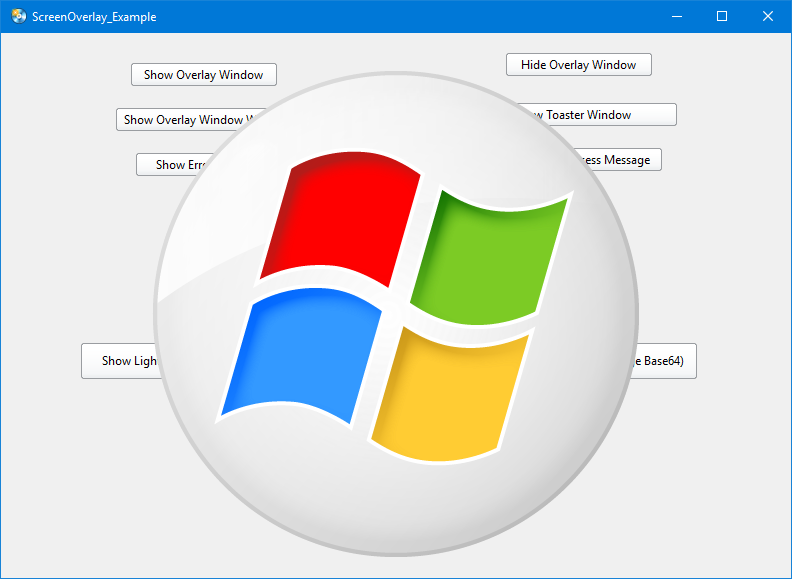
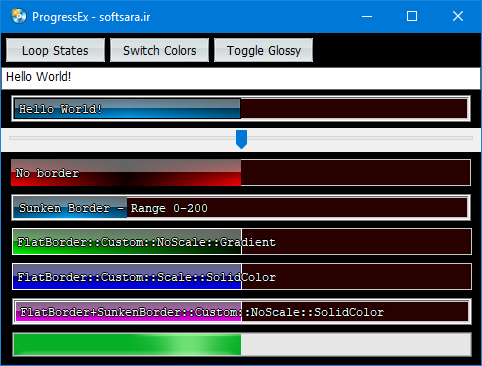
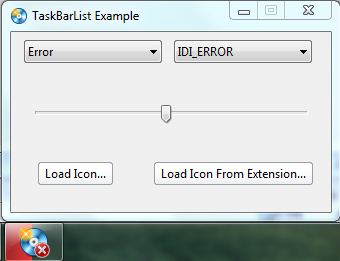
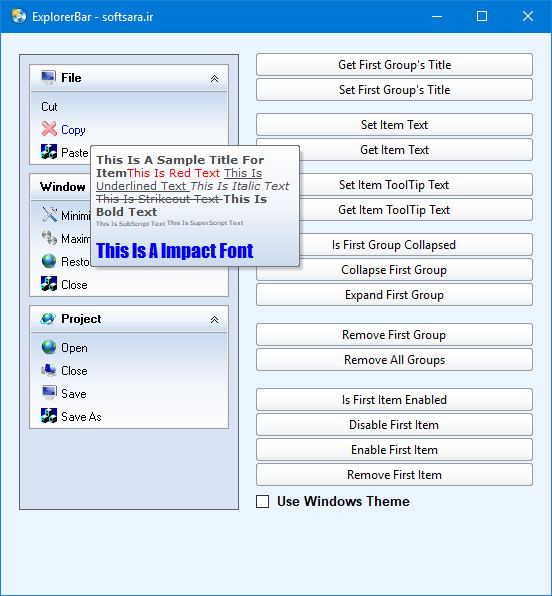
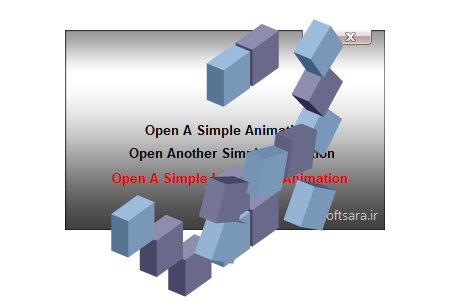
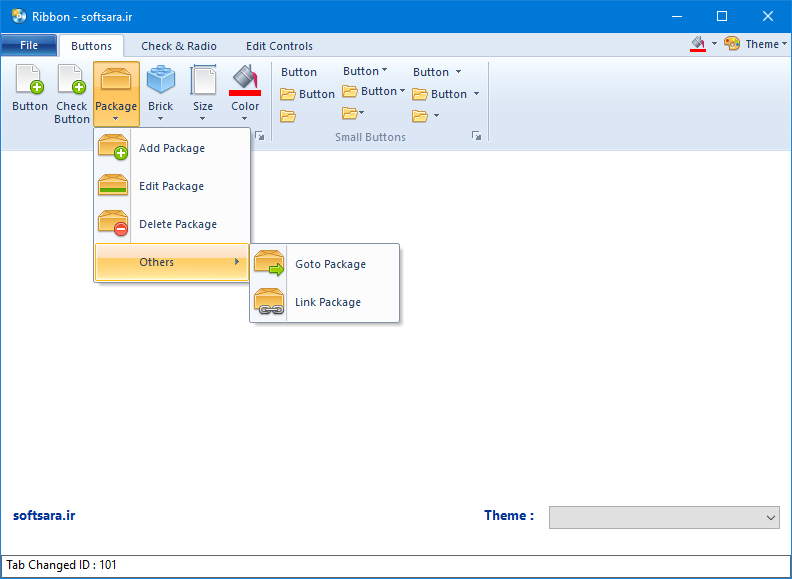
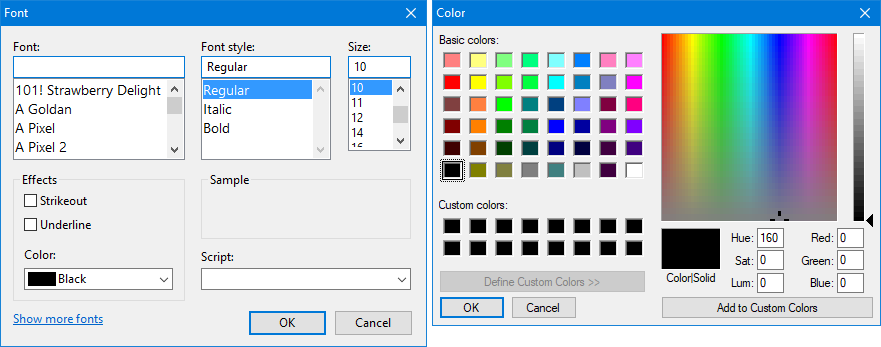
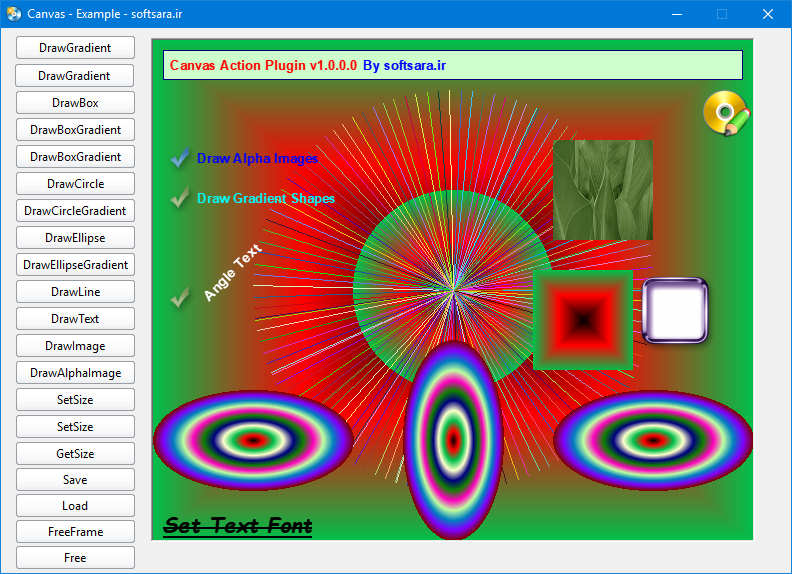
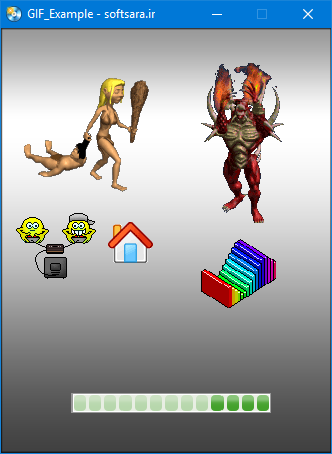
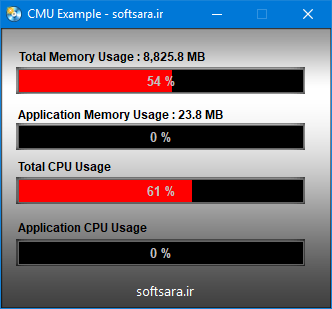
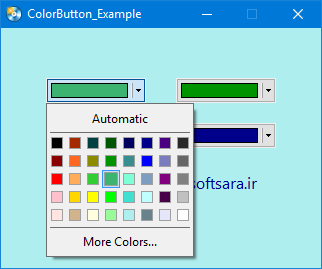
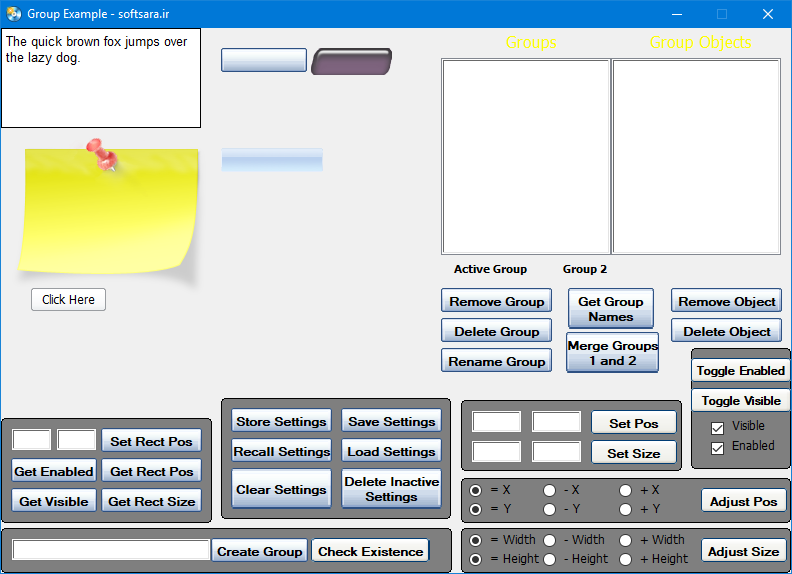
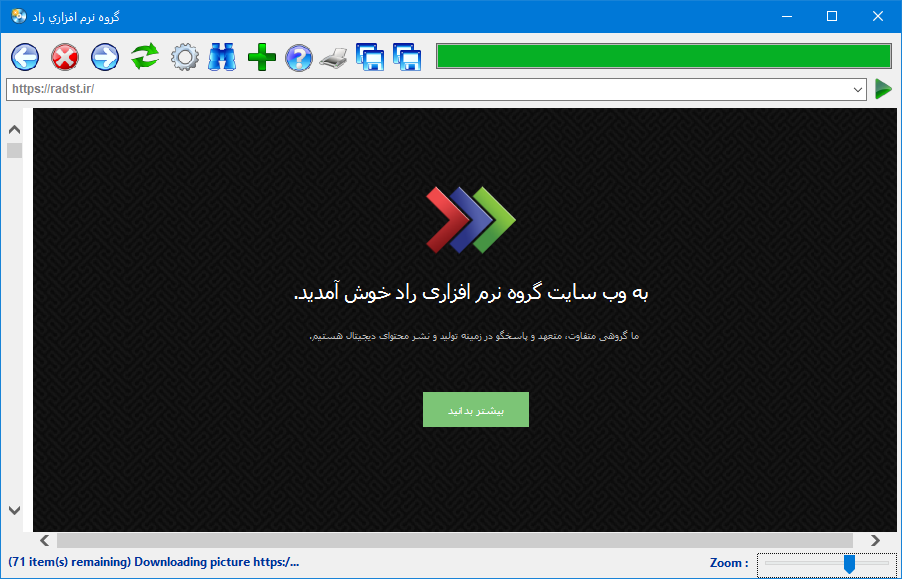
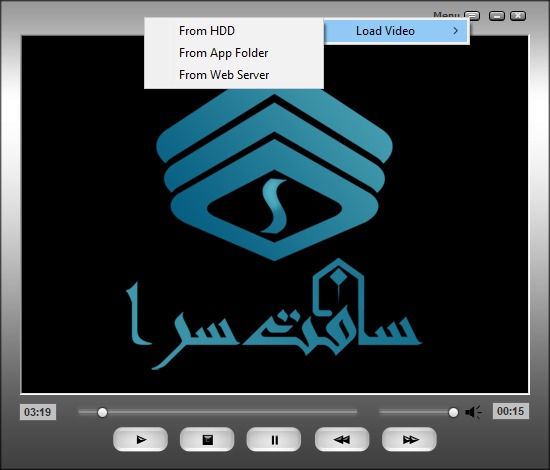
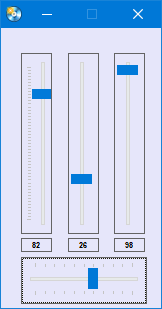
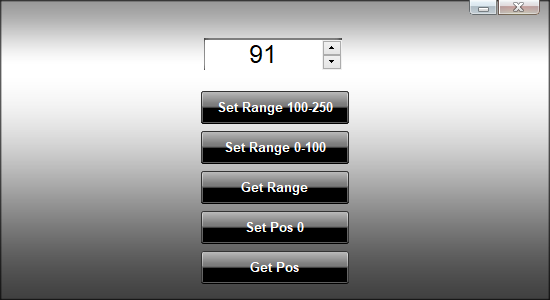
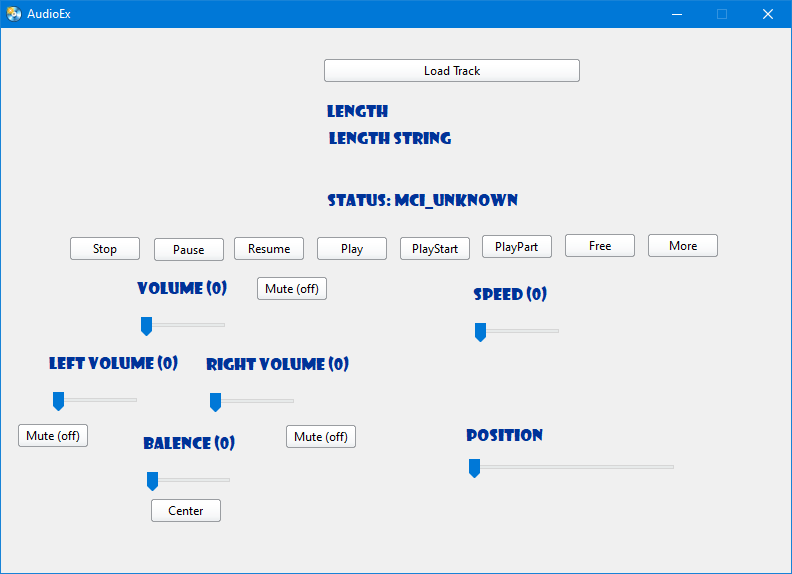
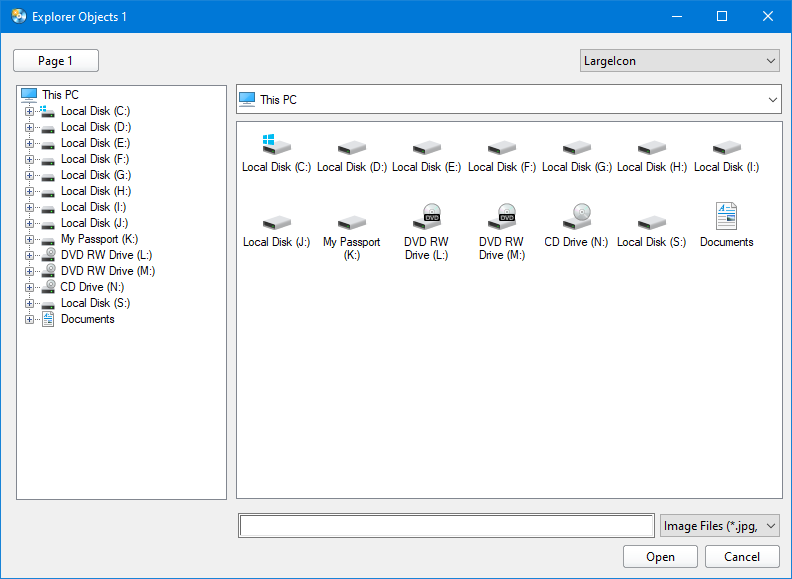
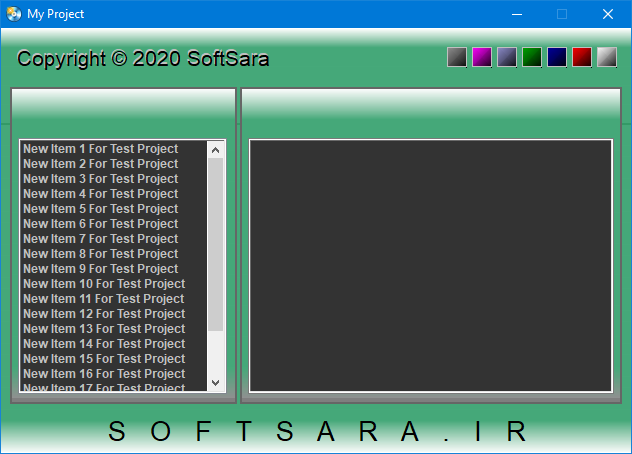
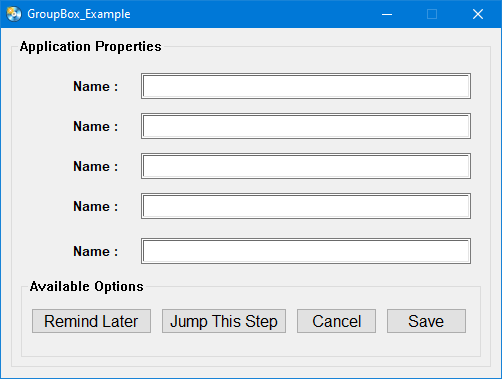
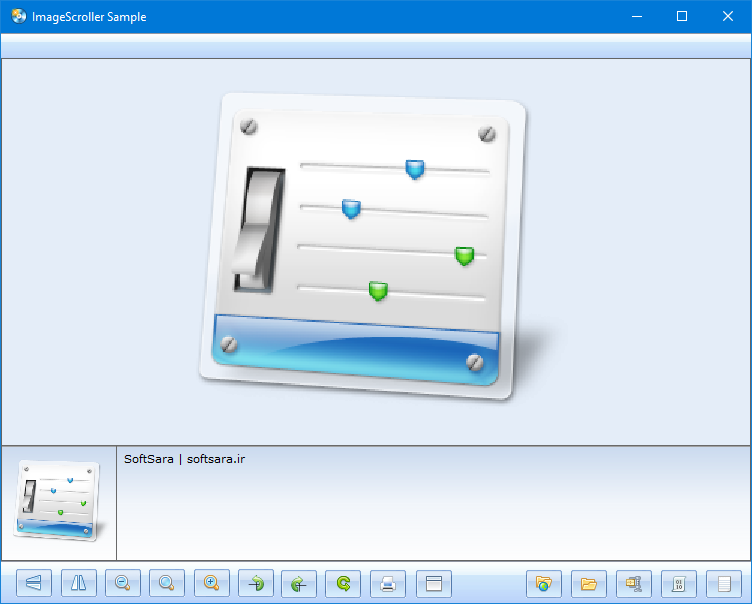
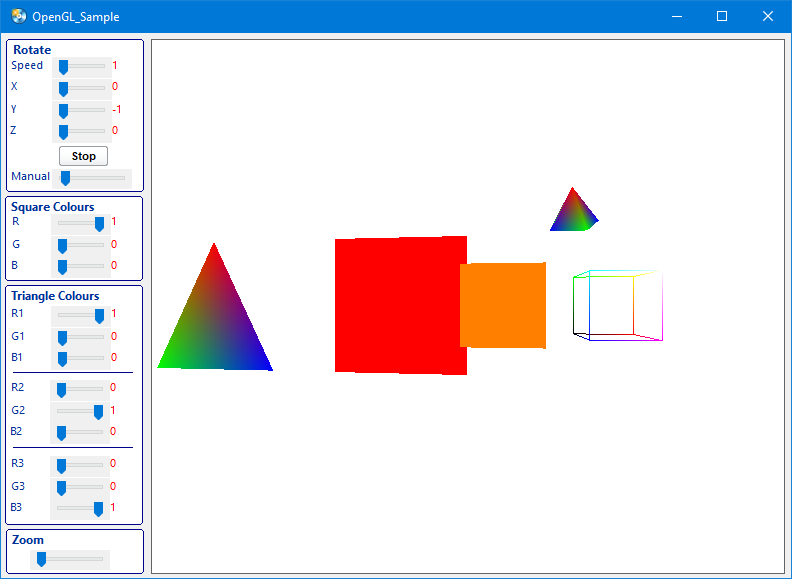
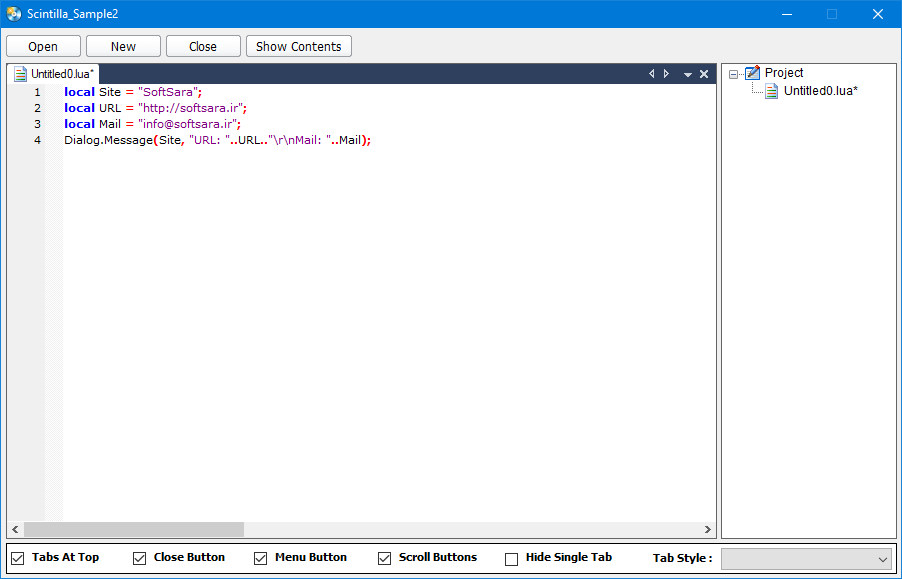
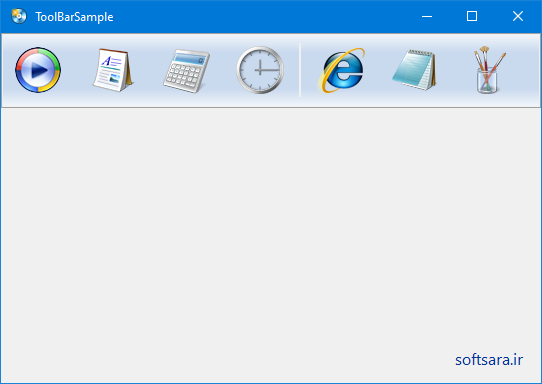
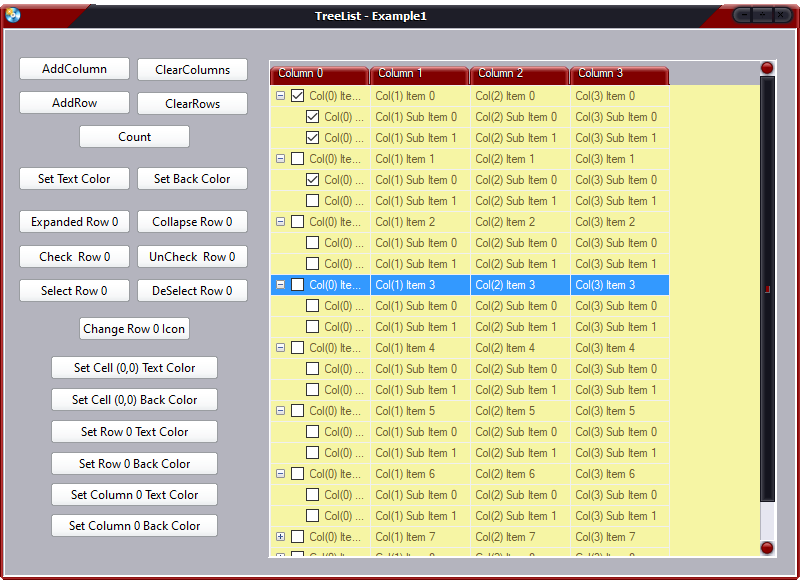
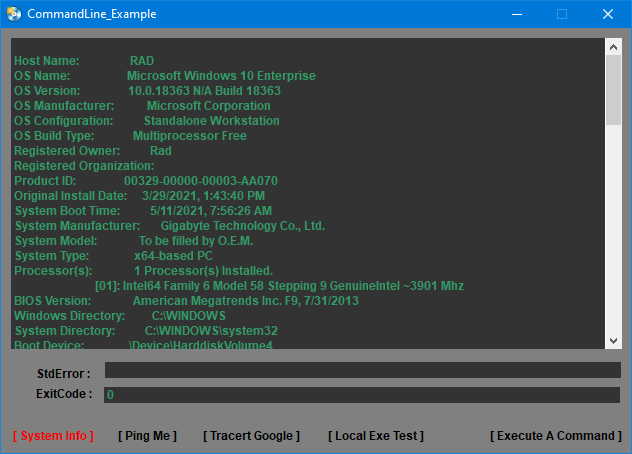
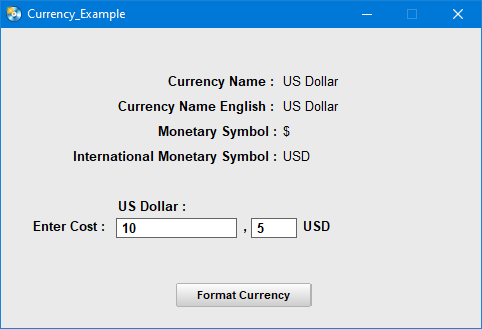
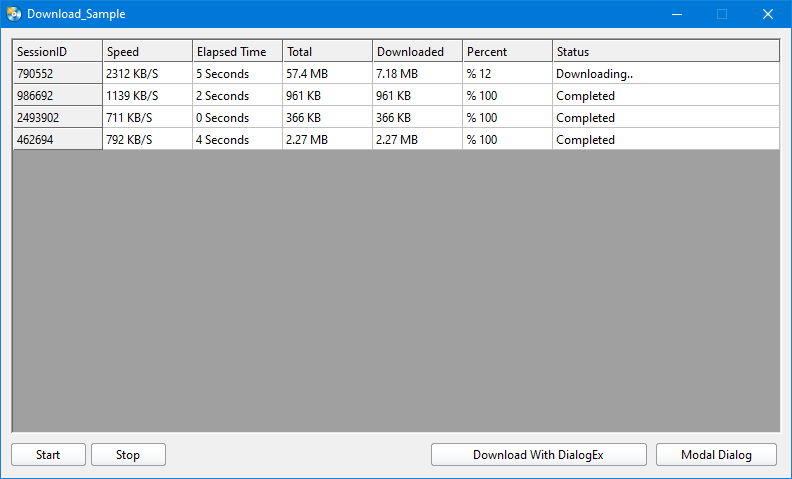
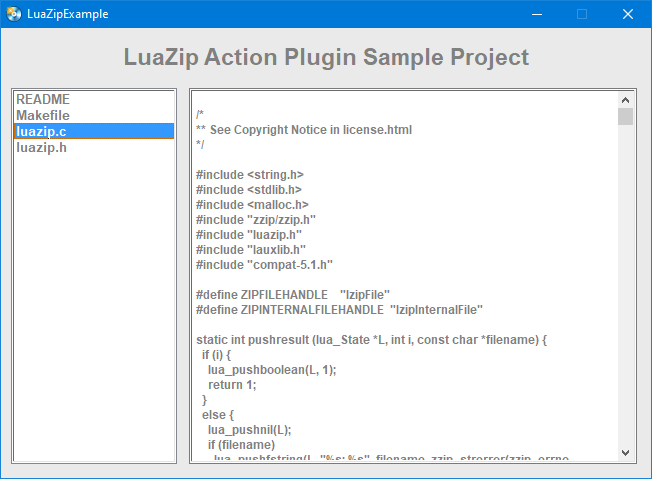
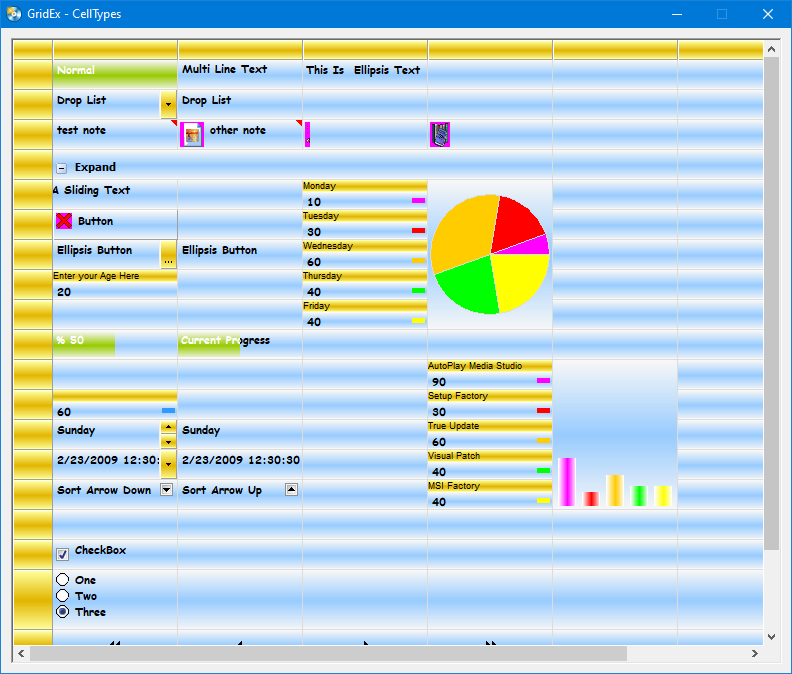
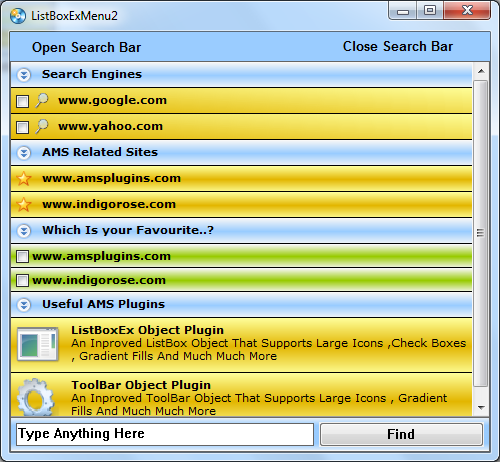
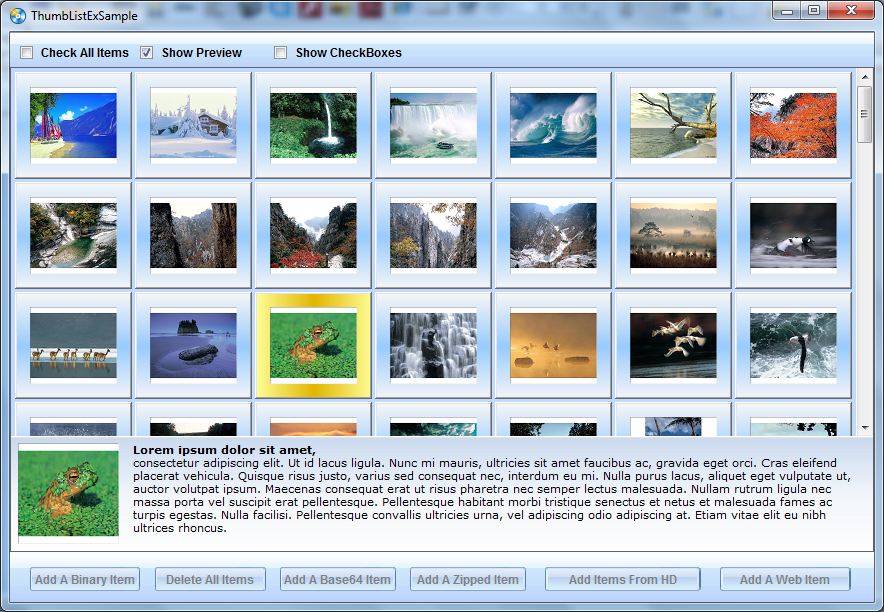
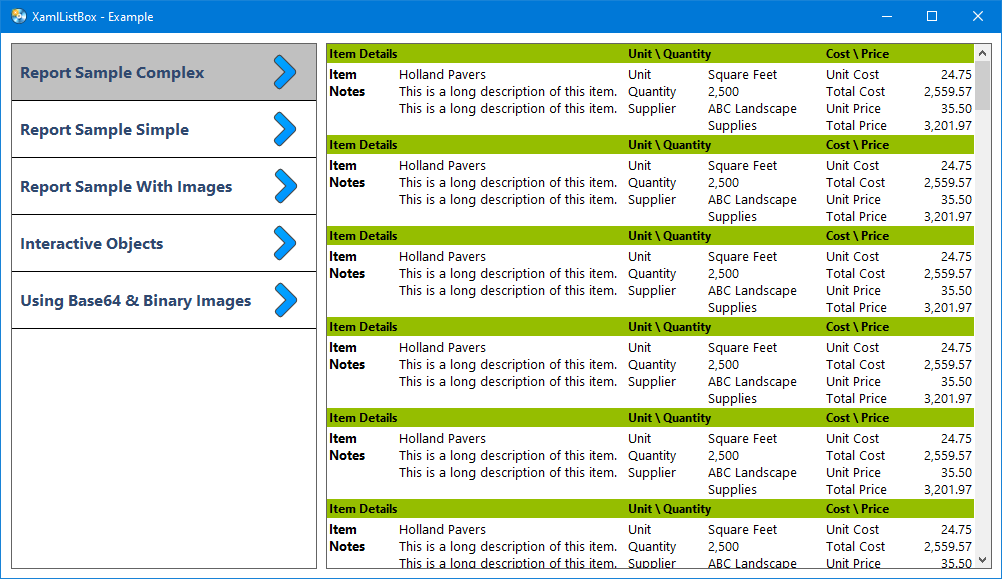
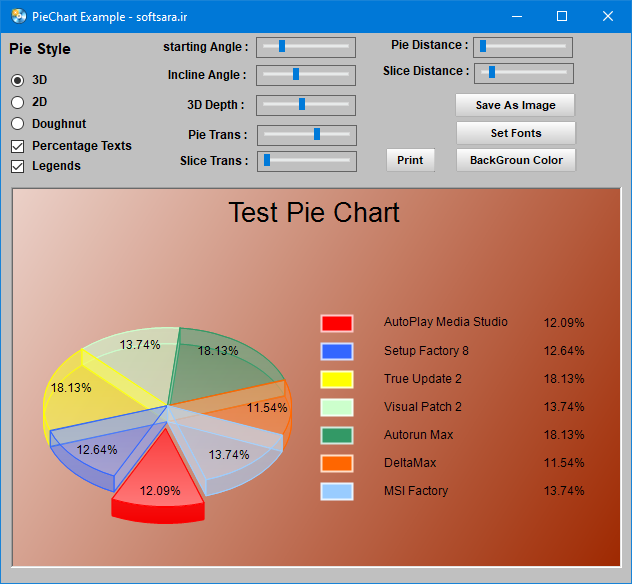
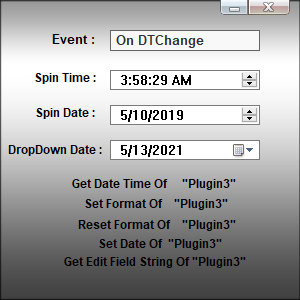
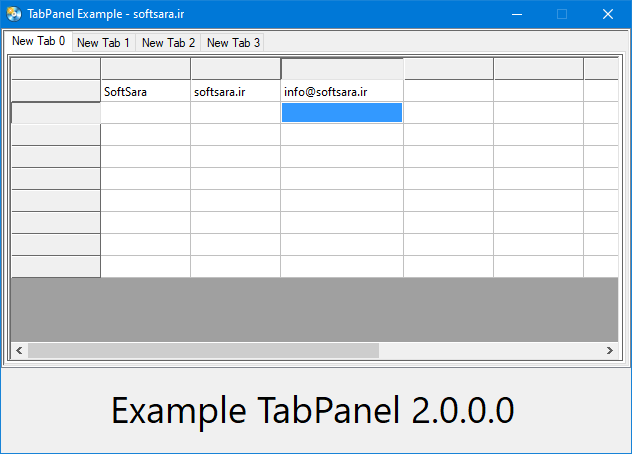


سلام
وقت بخیر
متأسفانه نسخه هایی که قرار میدهید اکثر پلاگین همان هایی هستن که قبلاً بودند یعنی عمکلاً انگار بروز رسانی نشده اند عادت دارم نسخه های جدید که دانلود می کنم نسخه قدیمی را حذف می کنم ولی این پلاگین ها را وقتی به پوشه مورد نظر آرشیوم انتقال می دهم بجای این که کنار نسخه های قبلی قرار بگیرد جایگزین می شود بخاطر همین است که می گویم هیچ تغییر ندارند
و یک پیشنهاد:
لطف کنید کلاً پلاگین ها را در یک فایل فشرده قرار دهید دانلود کردنش راحت تر خواهد بود الان این لیستی که گذاشته اید طولانی است ممکن است موقع دانلود چند مورد جا بماند
تشکر
سلام. پلاگینها همه آخرین نسخه هستند ولی خب پیدا کردن خیلی از اینها الان سخته مگه کسی مثه من و شما داشته باشه. به همین دلیل ما این پلاگینا رو برای دسترسی عموم قرار دادیم.
در مورد پیشنهادتون بله دقیقا همین کار رو هم می خواستیم انجام بدیم که حجم فایلهای دانلود خیلی کم میشه و هم دانلودش راحت تر. اما پساز اینکه تمامش رو به صورت مجزا قرار دادیم.
عالی عالی عالیییییییییییییی
سلام
چرا سمپل پلاگین
CommandLine
اشتباهه لطفا اصلاح کنید تشکر از سایت خوبتون من طرفدارشم
سلام. چک شد. مشکلی نداره.
IExplorer
اشتباهه نه خود پلاگین و نه سمپلش کاملا اشتباه س
اصلاح کنید تشکر
چیش اشتباه هست دقیقا؟
چک شد مشکلی نداره!
با سلام، ممنون از قراردادن این پلاگینها در سایت؛ فقط ای کاش همهی فایلها در قالب یک فایل فشرده قرار میگرفت تا در مدتزمان کوتاهتری، امکان دانلود و استخراج فایلها وجود داشت. چون در اینحالت، هم در دانلود تکتک فایلها مشکل پیش میاد
(ممکنه یک فایل، چندبار دانلود شه و فایل دیگه، از قلم بیفته) و هم اینکه خارجکردن تکتک فایلها از حالت فشرده بههمراه واردکردن پسورد، فوقالعاده خستهکننده و زمانبر هستش. از ما که گذشت؛ امیدوارم برای کاربران بعدی که این فایلها رو دانلود میکنند، این مشکل برطرف بشه.
سلام. تصمیم گرفتیم بعد از قرار دادن تمام پلاگینها این کار رو انجام بدیم اما متاسفانه تا حال که وقت نشده.
پلاگین Unicode را ندارید؟
سلام. خوب کار نمی کنه از پلاگین Encoding استفاده کنید.